Page 1

Acer Projektor
P1100/P1200/P1203/P1206/
P1303W Series
Benutzerhandbuch
Page 2
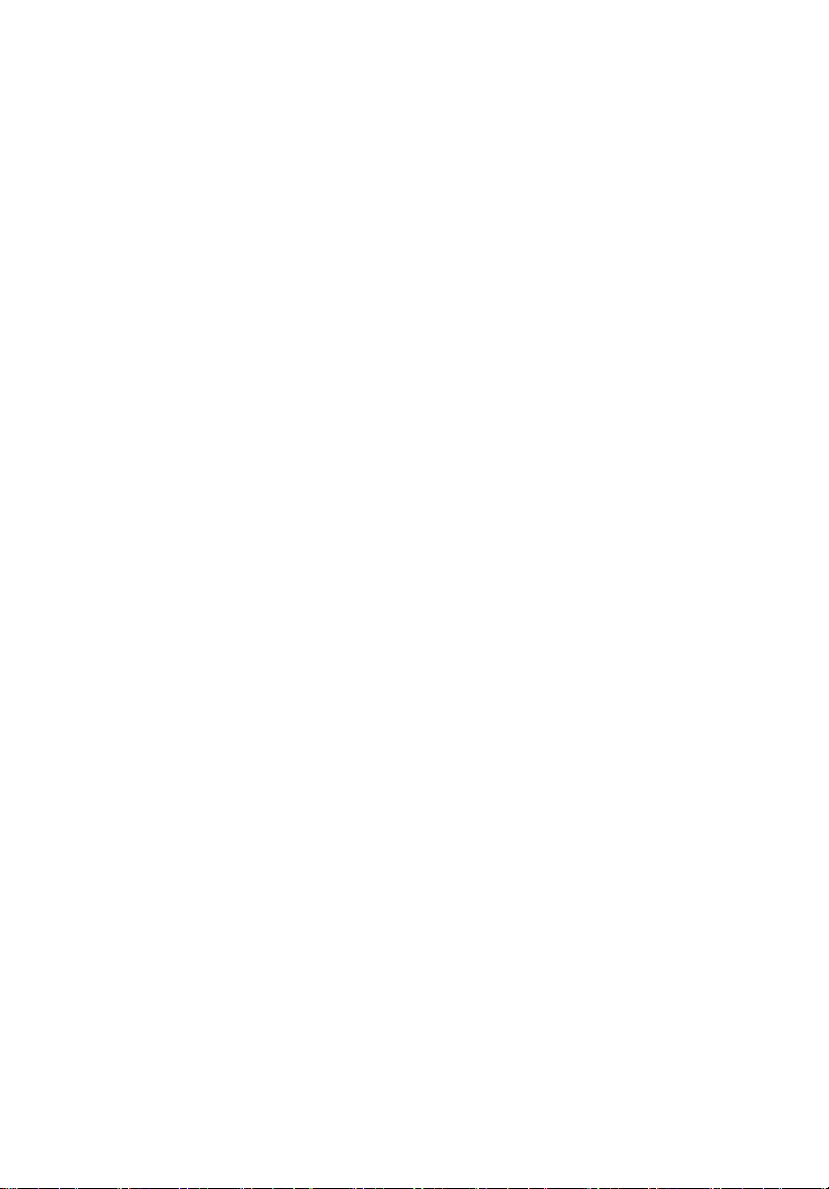
Copyright © 2009. Acer Incorporated.
Alle Rechte vorbehalten.
Acer Projektor P1100/P1200/P1203/P1206/P1303W-Reihe Benutzerhandbuch
Erste Ausgabe: 12/2009
Gelegentliche Änderungen der Informationen in dieser Veröffentlichung behalten wir uns
ohne Ankündigung vor. Diese Änderungen werden jeweils in die folgenden Ausgaben dieses
Handbuchs, zusätzlicher Dokumente oder Veröffentlichungen übernommen. Diese Firma
übernimmt keine Garantie, weder ausdrücklich noch implizit, bezüglich des Inhalts dieses
Handbuchs und – ohne darauf beschränkt zu sein – der unausgesprochenen Garantien von
Marktgängigkeit und Eignung für einen bestimmten Zweck.
Notieren Sie nachfolgend die Modellnummer, Seriennummer sowie Kaufdatum und -ort. Die
Serien- und Modellnummer befinden sich auf dem Etikett an Ihrem Computer. Wenn Sie sich
bezüglich Ihres Geräts an Acer Incorporated wenden, müssen Sie die Seriennummer, die
Modellnummer und die Kaufdaten immer mit angeben.
Kein Teil dieser Veröffentlichung darf ohne vorherige schriftliche Zustimmung von Acer
Incorporated reproduziert, in einem Datenabrufsystem gespeichert oder in anderer Form oder
durch andere Verfahren (elektronisch, mechanisch, durch Fotokopieren, Aufnahme oder
andere Verfahren) verbreitet werden.
Acer Projektor P1100/P1200/P1203/P1206/P1303W-Reihe
Modellnummer : __________________________________
Seriennummer: ___________________________________
Kaufdatum: ________________________________
Gekauft bei: ________________________________
Acer und das Acer-Logo sind eingetragene Handelsmarken der Acer Incorporated. Die anderen
hier erwähnten Produktnamen und Marken dienen nur dem Identifizierungszweck und sind
Eigentum der jeweiligen Inhaber.
TM
, das HDMI-Logo und High-Definition Multimedia Interface sind Marken oder eingetragene
"HDMI
Marken der HDMI Licensing LLC."
Page 3
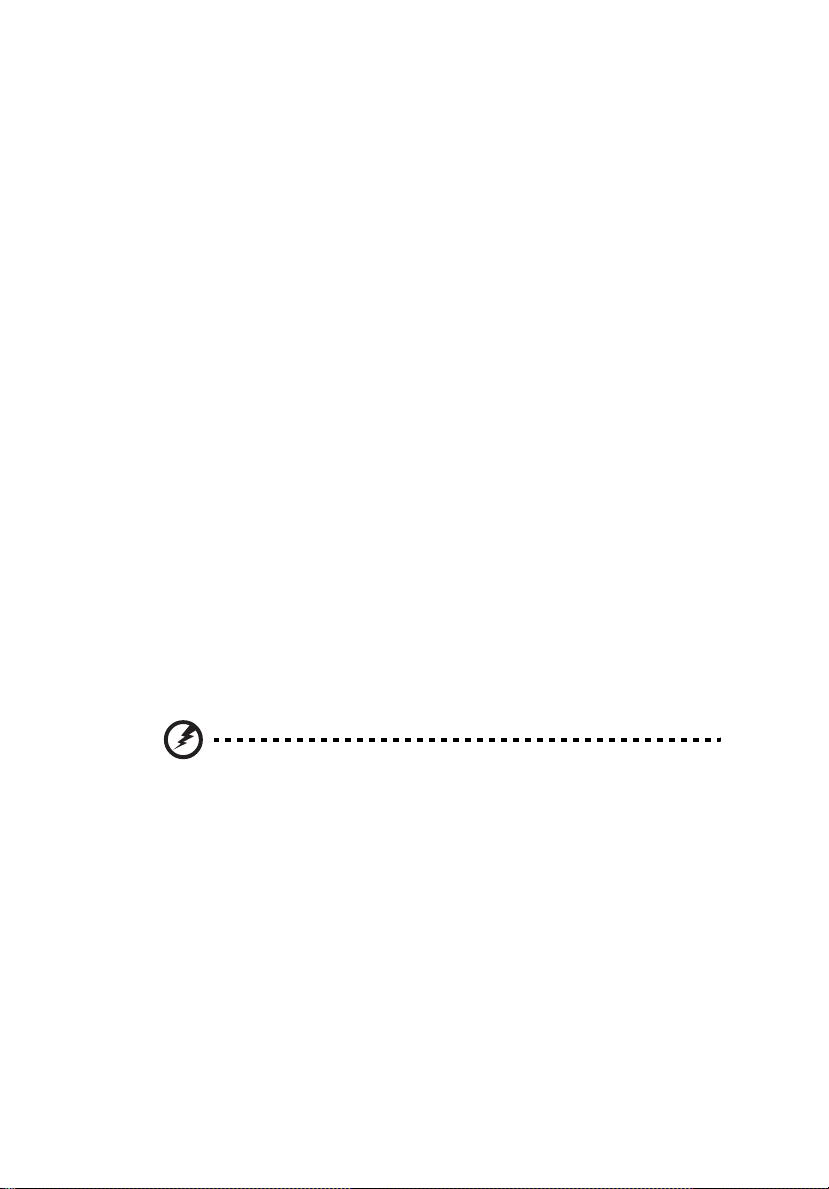
Informationen für Ihre Sicherheit und Komfort
Lesen Sie sorgfältig diese Anweisungen. Heben Sie das Dokument für einen
späteren Gebrauch auf. Befolgen Sie alle auf dem Produkt befindlichen
Warnungen und Anweisungen.
Vor dem Reinigen das Gerät ausschalten
Trennen Sie vor dem Reinigen das Gerät vom Netz. Verwenden Sie keine
flüssigen Reinigungsmittel oder Spritzreinigungsmittel. Reinigen Sie das Gerät
nur mit einem angefeuchteten Tuch.
Auf den Stecker als Abschaltvorrichtung achten
Befolgen Sie die nachstehenden Richtlinien, wenn Sie die Stromleitung mit dem
externen Netzteil verbinden oder davon trennen:
• Installieren Sie das Speisegerät, bevor Sie die Stromleitung mit einer
Netzsteckdose verbinden.
• Ziehen Sie die Stromleitung heraus, bevor Sie das Netzteil von dem
Projektor trennen.
• Falls das System mehrere Stromquellen hat, dann trennen Sie alle
Stromleitungen von den Stromquellen, um die Stromversorgung des
Systems abzuschalten.
Auf die Zugänglichkeit achten
Stellen Sie sicher, dass die Netzsteckdose, in die Sie die Stromleitung einstecken,
leicht zugänglich ist und sich in der Nähe des Gerätebedieners befindet. Wenn
Sie die Stromversorgung des Gerätes abschalten müssen, ziehen Sie bitte
unbedingt die Stromleitung aus der Netzsteckdose heraus.
iii
Warnungen!
• Verwenden Sie das Gerät nicht in der Nähe von Wasser.
• Stellen Sie das Gerät nicht auf einen unstabilen Wagen, Ständer oder Tisch.
Wenn das Gerät herunterfällt, kann es schwer beschädigt werden.
• Die Schlitze und Öffnungen dienen zur Belüftung, um einen zuverlässigen
Betrieb des Gerätes zu gewährleisten und das Gerät vor einer Überhitzung zu
schützen. Diese Öffnungen dürfen nicht blockiert oder zudeckt werden.
Stellen Sie das Produkt nicht auf ein Bett, Sofa, Teppich oder andere ähnliche
Oberflächen, da die Entlüftungsöffnungen dabei blockiert werden können.
Stellen Sie das Gerät nicht in die Nähe oder auf einen Heizkörper bzw. eine
Heizung. Bauen Sie das Gerät nirgends ein, es sei denn, dass eine richtige
Belüftung sichergestellt ist.
• Lassen Sie keine Gegenstände durch die Schlitze am Gehäuse in das
Geräteinnere eindringen. Sie können dadurch mit gefährlicher
Hochspannung in Berührung kommen oder einen Kurzschluss zwischen
den Teilen verursachen. Ein Brand oder Stromschlag kann die Folge sein.
Schütten Sie keine Flüssigkeiten auf das Gerät.
Page 4
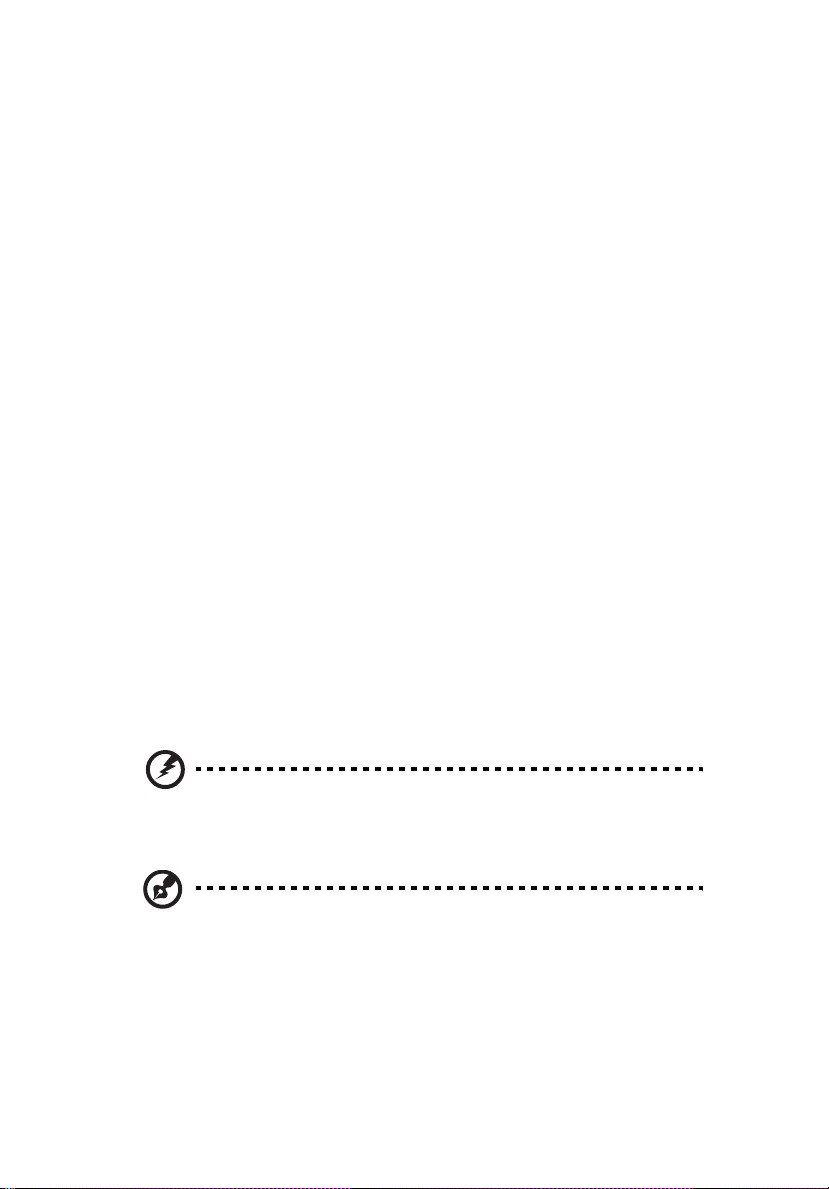
iv
• Stellen Sie das Gerät nicht auf eine vibrierende Oberfläche, um Schäden an
internen Komponenten und ein Leck der Batterien zu vermeiden.
• Verwenden Sie das Gerät nicht in einer Sport-, Übungs- oder vibrierenden
Umgebung, da ein unerwarteter Kurzschluss oder Schaden an Ankern oder
Lampen die Folge sein kann.
Auf die Stromversorgung achten
• Die Stromversorgung des Gerätes muss mit der Angabe auf dem
Typenschild übereinstimmen. Sind Sie sich hinsichtlich der Spezifikationen
Ihres Stromnetzes unsicher, dann nehmen Sie bitte mit Ihrem Händler oder
Stromanbieter Kontakt auf.
• Lassen Sie keinerlei Gegenstände auf dem Stromkabel liegen. Achten Sie
darauf, dass die Kabel nicht über eine begangene Raumfläche liegen.
• Wenn ein Verlängerungskabel verwendet wird, achten Sie bitte darauf,
dass der gesamte Ampere-Nennwert der Geräte, die das
Verlängerungskabel verwenden, nicht den Nennwert des
Verlängerungskabels überschreitet. Achten Sie auch darauf, dass der
gesamte Nennwert aller Geräte, die mit der selben Netzsteckdose
verbunden werden, den Nennwert der Sicherung nicht überschreitet.
• Schließen Sie nicht zu viele Geräte an, um eine Überlastung der
Stromleitung, Steckdosenleiste oder Steckdose zu vermeiden. Die gesamte
Systemlastung darf 80% des Nennwerts der betroffenen Sicherung nicht
überschreiten. Wenn Steckdosenleisten verwendet werden, darf die
Belastung 80% des Eingangsnennwerts der Steckdosenleisten nicht
überschreiten.
• Das Netzteil des Gerätes ist mit einem dreiardrigen, geerdeten Stecker
ausgestattet. Der Stecker passt nur in eine geerdete Steckdose. Stellen Sie
sicher, dass die Steckdose richtig geerdet ist, bevor Sie den Netzstecker
einstecken. Stecken Sie den Stecker nicht in eine nichtgeerdete Steckdose
ein. Nehmen Sie Kontakt mit Ihrem Elektriker für Details auf.
Warnung! Bei dem Erdungspol handelt es sich um eine
Sicherheitsmaßnahme. Das Verwenden einer nicht richtig geerdeten
Steckdose kann einen elektrischen Schlag und/oder Verletzungen
verursachen.
Hinweis: Der Erdungspol bietet auch einen guten Schutz vor unerwartetem
Rauschen, das aus den benachbarten elektrischen Geräten stammt und die
Leistung dieses Gerätes stören kann.
• Verwenden Sie das Gerät nur mit dem mitgelieferten Stromleitungsset.
Falls Sie das Set auswechseln müssen, stellen Sie bitte sicher, dass das neue
Stromleitungsset die folgenden Anforderungen erfüllt: trennbarer Typ, ULgelistet/CSA-zertifiziert, VDE-genehmigt oder äquivalent, maximal 4,6
Meter (15 Fuß) lang.
Page 5
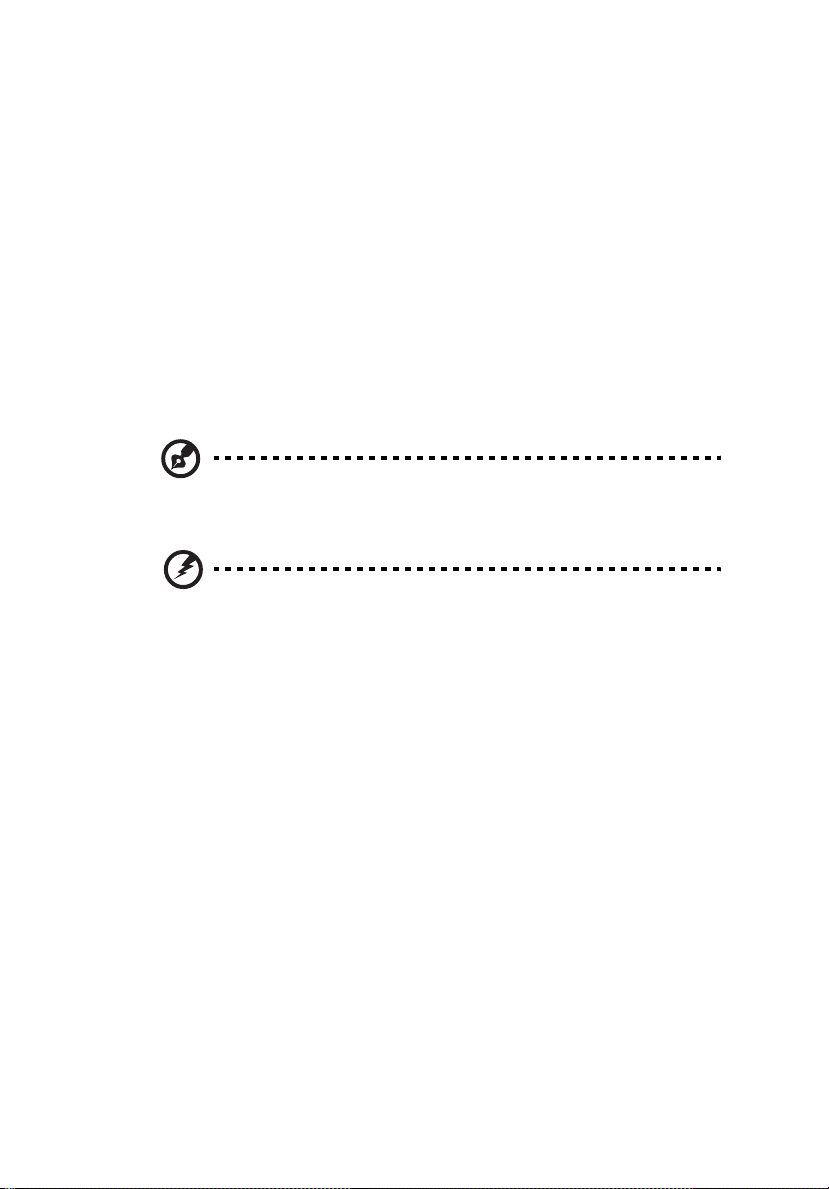
Instandsetzen des Produkts
Versuchen Sie niemals das Produkt in eigener Regie zu reparieren. Durch
Öffnen des Gehäuses setzen Sie sich Hochspannung und anderen Gefahren aus.
Überlassen Sie die Reparatur qualifiziertem Kundendienstpersonal.
Sollte einer der folgend aufgelisteten Punkte auftreten, dann ziehen Sie bitte
den Netzstecker des Gerätes heraus und nehmen Kontakt mit qualifiziertem
Kundendienstpersonal auf:
• Das Netzkabel oder der Stecker ist beschädigt, hat einen Schnitt oder ist
ausgefranst.
• Flüssigkeiten sind in das Produkt eingedrungen.
• Das Produkt wurde Regen oder Wasser ausgesetzt.
• Das Produkte ist heruntergefallen oder das Gerät ist beschädigt.
• Das Produkt weist eine deutliche Leistungsänderung auf, welches die
Notwendigkeit einer Reparatur andeutet.
• Das Gerät arbeitet nicht richtig, obwohl die Bedienungsanweisungen
befolgt werden.
Hinweis: Nehmen Sie nur die Steuerungen vor, die in den
Bedienungsanweisungen beschrieben sind. Eine unsachgemäße Bedienung
anderer Steuerungen kann u. U. zu Schäden führen und eine langwierige
Einstellarbeit eines qualifizierten Fachmanns nötig machen.
Warnung! Aus Sicherheitsgründen dürfen keine unverträglichen Teile
verwendet werden, wenn Komponenten hinzugefügt oder ausgewechselt
werden. Wenden Sie sich für Kaufoptionen an Ihren Händler.
Das Gerät und seine Erweiterungen erhalten möglicherweise kleine Teile.
Halten Sie sie von kleinen Kindern fern.
Weitere Sicherheitshinweise
• Blicken Sie niemals direkt in das Objektiv des Projektors, wenn die Lampe
eingeschaltet ist. Das helle Licht kann Ihren Augen schaden.
• Schalten Sie zuerst den Projektor und dann die Signalquellen ein.
• Verwenden Sie das Gerät nicht in folgenden Umgebungen:
• Eine schlecht belüftete oder eingeengte Stelle. Ein Abstand von mindestens
50cm von Wänden und ein freier Luftfluss um den Projektor ist notwendig.
• Eine Stelle, wo die Temperatur übermäßig hoch wird, wie z.B. innerhalb eines
Fahrzeugs, dessen Fenster geschlossen sind.
• Eine Stelle, wo es eine hohe Feuchtigkeit, übermäßig Staub oder
Zigarettenrauch gibt. Dies kann die optischen Komponenten verschmutzen, die
Standzeit des Gerätes verkürzen und das Bild verdunkeln.
• Eine Stelle in der Nähe von Feueralarmen.
• Eine Stelle, deren Umgebungstemperatur über 40 ºC/104 ºF beträgt.
• Eine Stelle, deren Höhe über 10000 Fuß beträgt.
• Trennen Sie unverzüglich den Projektor vom Netz, wenn irgendetwas mit
ihm nicht stimmt. Betreiben Sie das Gerät nicht, wenn der Projektor Rauch,
komische Geräusche oder Geruch abgibt. Ein Brand oder elektrischer
Schlag kann die Folge sein. Trennen Sie in diesem Fall unverzüglich den
Projektor vom Netz und nehmen Kontakt mit Ihrem Händler auf.
v
Page 6
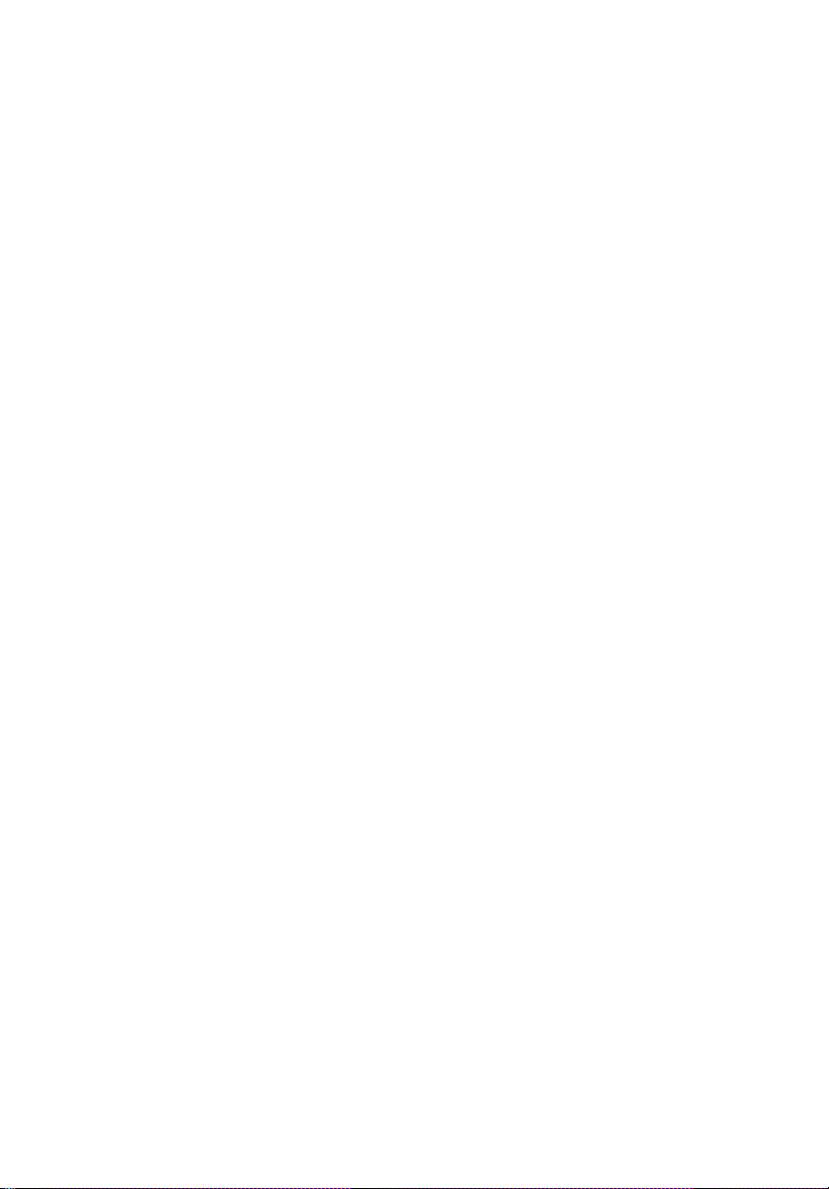
vi
• Verwenden Sie das Gerät nicht weiter, wenn es zerbrochen ist oder
heruntergefallen ist. Nehmen Sie in diesem Fall Kontakt mit Ihrem Händler
für eine Untersuchung auf.
• Richten Sie das Projektorobjektiv nicht auf die Sonne. Ein Brand kann die
Folge sein.
• Wir empfehlen, den Projektor nach dem Ausschalten den Abkühlungsvorgang
beenden zu lassen, bevor Sie die Stromverbindung trennen.
• Schalten Sie nicht plötzlich die Netzstromversorgung des Projektors ab.
Trennen Sie den Projektor nicht während des Betriebs vom Netz. Ein
Lampenbruchschaden, Brand, elektrischer Schlag oder sonstige Probleme
können die Folge sein. Am besten warten Sie auf das Stoppen des
Gebläses, bevor Sie die Netzstromversorgung abschalten.
• Berühren Sie das Luftaustrittsgitter und die Bodenplatte nicht, um
Verbrennungen zu vermeiden.
• Reinigen Sie gegebenenfalls häufig den Luftfilter. Die Temperatur im
Geräteinneren kann steigen und Schäden verursachen, wenn der Filter
oder die Belüftungsöffnungen mit Dreck oder Staub verstopft sind.
• Blicken Sie nicht während des Betriebs des Projektors in das
Luftaustrittsgitter. Dies kann Ihren Augen schaden.
• Lassen Sie immer den Objektivverschluss geöffnet bzw. nehmen die
Objektivabdeckung immer ab, wenn der Projektor eingeschaltet ist.
• Blockieren Sie das Projektorobjektiv nicht mit einem Gegenstand, wenn
der Projektor in Betrieb ist. Der Gegenstand kann dadurch erwärmt und
verformt werden oder sogar einen Brand verursachen. Drücken Sie auf die
Taste HIDE am Projektor oder auf der Fernbedienung, um die Lampe
kurzfristig auszuschalten.
• Während des Betriebs wird die Lampe sehr heiß. Lassen Sie den Projektor
mindestens 45 Minuten lang abkühlen, bevor Sie das Lampenmodul
anfassen, um es auswechseln.
• Benutzen Sie die Lampe nicht weiter, nachdem die Nennstandzeit der
Lampe erreicht wurde. Die Lampe kann in seltenen Fällen brechen.
• Wechseln Sie erst dann das Lampenmodul oder andere elektronische
Komponenten aus, wenn der Projektor vom Netz getrennt ist.
• Das Gerät erkennt automatisch die Lebensdauer der Lampe. Wechseln Sie bitte
umgehend die Lampe aus, wenn eine entsprechende Warnmeldung erscheint.
• Lassen Sie das Gerät vor dem Auswechseln der Lampe einige Zeit abkühlen
und befolgen alle Anweisungen zum Wechseln der Lampe, um
Verletzungen zu vermeiden.
• Führen Sie nach dem Auswechseln des Lampenmoduls die Funktion "Reset
Lampe" im OSD-Menü "Verwaltung" aus..
• Versuchen Sie niemals den Projektor auseinanderzubauen. Es gibt gefährliche
Hochspannung innerhalb des Gerätes. Das einzige vom Anwender
instandzusetzende Teil ist die Lampe, die eine eigene abnehmbare Abdeckung
hat. Überlassen Sie die Reparatur nur qualifiziertem Kundendienstpersonal.
• Lassen Sie den Projektor nicht vertikal stehen. Der Projektor kann
herunterfallen und Verletzungen oder Schäden verursachen.
• Dieser Projektor kann umgedrehte Bilder für eine
Deckenmontageinstallation anzeigen. Verwenden Sie nur das
Deckenmontageset von Acer, um den Projektor zu installieren. Achten Sie
darauf, dass er sicher installiert wird.
Page 7
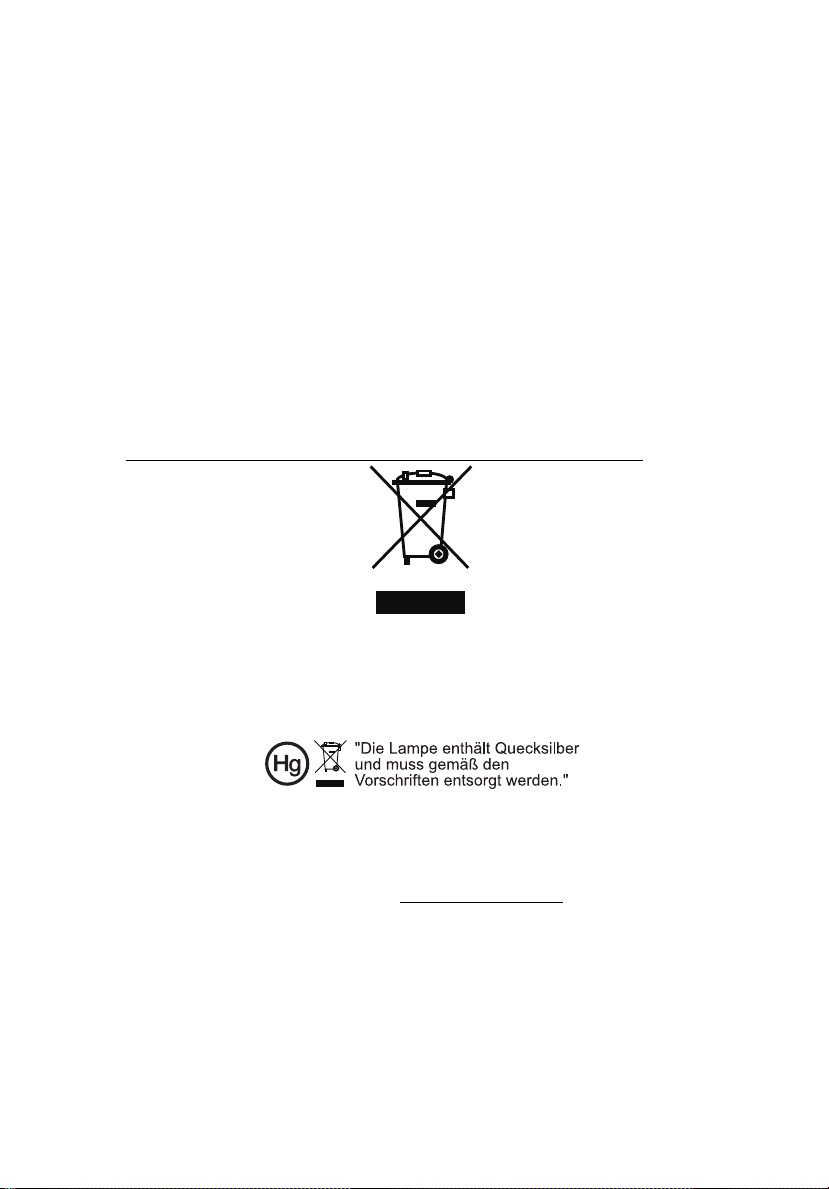
vii
Vorsicht mit dem Gehör
Folgen Sie bitte den nachstehenden Anweisungen, um Ihr Gehör zu schützen.
• Erhöhen Sie schrittweise die Lautstärke, bis Sie deutlich und gemütlich hören können.
• Erhöhen Sie die Lautstärke nicht weiter, wenn Ihre Ohren sich an die Lautstärke
gewöhnt haben.
• Hören Sie Musik nicht über längere Zeit bei einer hohen Lautstärke.
• Versuchen Sie nicht mit einer erhöhten Lautstärke laute Umgebungen zu übertönen.
• Reduzieren Sie die Lautstärke, wenn Sie die Leute, die in Ihrer Nähe sprechen, nicht
hören können.
Anweisungen zur Entsorgung
Entsorgen Sie das elektronische Gerät nicht mit dem Hausmüll zusammen. Bitte
recyceln Sie das Gerät, um die Umweltbelastung zu minimieren und die Umwelt
zu schützen. Für weitere Informationen zu den Regelungen über Elektro- und
Elektronik-Altgeräte (WEEE) besuchen Sie bitte
http://www.acer-group.com/public/Sustainability/sustainability01.htm
Hinweis zum Quecksilber
Für Projektoren oder elektronische Produkte, die einen LCD/CRT-Monitor bzw.
Bildschirm enthalten:
Die Lampen in diesem Produkt enthalten Quecksilber und müssen gemäß den
örtlichen Bestimmungen sowie der Gesetzgebung des Bundes entsorgt werden.
Für weitere Informationen zu den Regelungen über Elektro- und ElektronikAltgeräte (WEEE) besuchen Sie bitte www.lamprecycle.org
Page 8
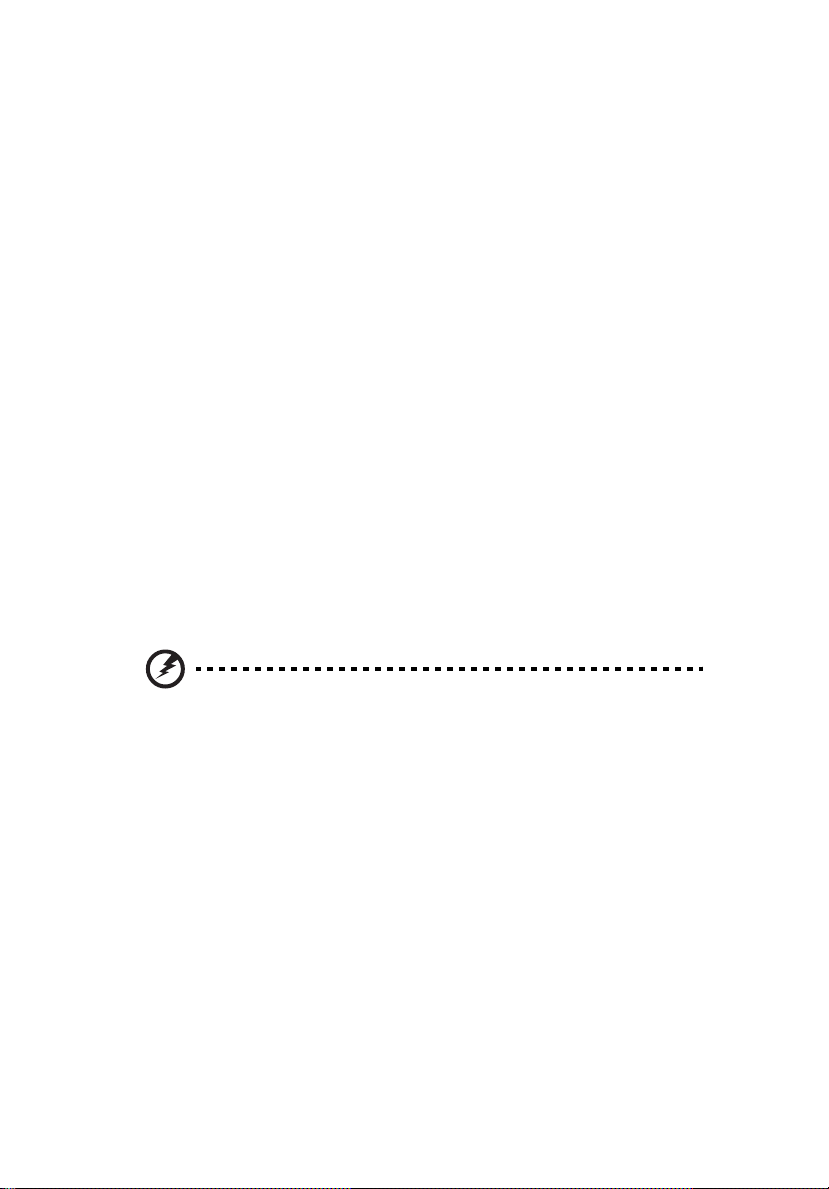
viii
Das allererste:
Benutzungshinweise
Was Sie tun sollten:
• Schalten Sie vor dem Reinigen das Gerät aus.
• Verwenden Sie zur Reinigung des Gehäuses ein weiches, mit mildem
Reinigungsmittel angefeuchtetes Tuch.
• Trennen Sie das Gerät vom Stromnetz, wenn es über einen längeren
Zeitraum nicht benutzt wird.
Was Sie nicht tun sollten:
• Blockieren Sie niemals die Lüftungsöffnungen des Gerätes, da sie zur
Kühlung dienen.
• Benutzen Sie zur Reinigung keine Scheuermittel, Wachse oder
Lösungsmittel.
• Verwenden Sie das Gerät nicht unter den folgenden Umständen:
• In extrem heißer, kalter oder feuchter Umgebung.
• In besonders staubiger und schmutziger Umgebung.
• In der Nähe von Geräten, die starke Magnetfelder erzeugen.
• Unter direkter Sonneneinstrahlung.
Vorsichtsmaßnahmen
Befolgen Sie alle Warnhinweise, Vorsichtsmaßnahmen und Pflegehinweise in
diesem Handbuch, um die Lebensdauer des Gerätes zu maximieren.
Warnung:
• Blicken Sie niemals direkt in das Objektiv des Projektors, wenn die Lampe
eingeschaltet ist. Das helle Licht kann Ihren Augen schaden.
• Das Gerät darf weder Regen noch Feuchtigkeit ausgesetzt werden, um einen Brand
oder Kurzschluss zu vermeiden.
• Versuchen Sie nicht das Gerät zu öffnen oder auseinander zu bauen. Es besteht die
Gefahr eines Stromschlags.
• Lassen Sie das Gerät vor dem Auswechseln der Lampe einige Zeit abkühlen und
befolgen alle Anweisungen zum Wechseln der Lampe, um Verletzungen zu
vermeiden.
• Das Gerät erkennt automatisch die Lebensdauer der Lampe. Wechseln Sie bitte
umgehend die Lampe aus, wenn eine entsprechende Warnmeldung erscheint.
• Führen Sie nach dem Auswechseln des Lampenmoduls die Funktion "Reset Lampe" im
OSD-Menü "Verwaltung" aus.
• Lassen Sie nach dem Ausschalten des Projektors das Gebläse noch einige Minuten in
Betrieb, bevor Sie die Stromverbindung trennen.
• Schalten Sie zuerst den Projektor und dann die Signalquellen ein.
• Verwenden Sie die Objektivabdeckung nicht, wenn der Projektor in Betrieb ist.
• Wenn das Ende der Lampenlebensdauer erreicht ist, erlischt die Lampe mit einem
lauten Knallgeräusch. In diesem Fall lässt sich das Gerät nicht mehr einschalten, bis
das Lampenmodul ausgewechselt ist. Folgen Sie den Anweisungen im Abschnitt
"Auswechseln der Lampe", um die Lampe auszuwechseln.
Page 9
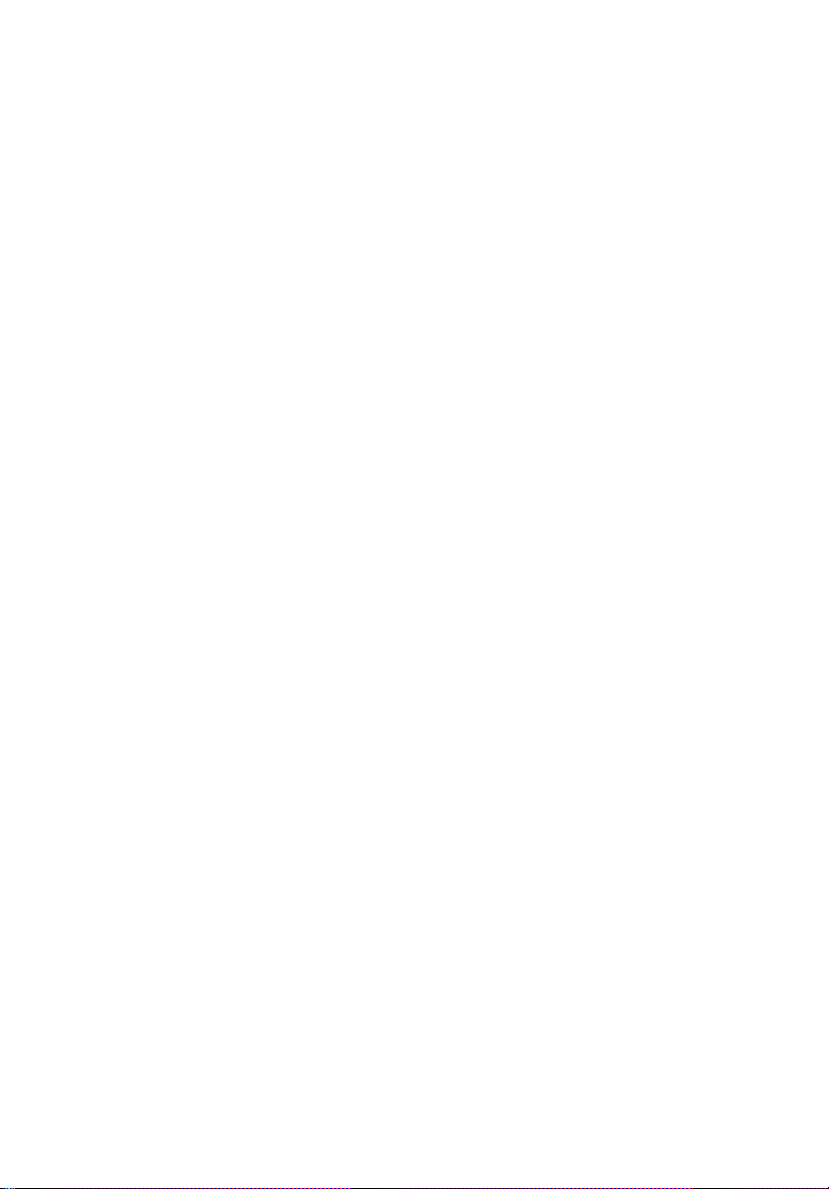
Informationen für Ihre Sicherheit und Komfort iii
Das allererste: viii
Benutzungshinweise viii
Vorsichtsmaßnahmen viii
Einführung 1
Produktmerkmale 1
Lieferumfang 2
Überblick über den Projektor 3
Projektoransicht 3
Bedienfeld 4
Fernbedienung -Layout 6
Erste Schritte 8
Anschließen des Projektors 8
Ein-/Ausschalten des Projektors 9
Einschalten des Projektors 9
Ausschalten des Projektors 10
Einstellen des Projektionsbildes 11
Einstellen der Höhe des Projektionsbildes 11
So optimieren Sie die Bildgröße und Entfernung 12
So erhalten Sie eine bevorzugte Bildgröße durch
Justieren der Entfernung und des Zoomfaktors 16
Bedienung 20
Installationsmenü 20
Acer Empowering-Technologie 21
OSD-Menüs 22
Farbe 23
Bild 24
Verwaltung 27
Einstellung 27
Audio 30
Timer 30
Sprache 31
Inhaltsverzeichnis
Page 10
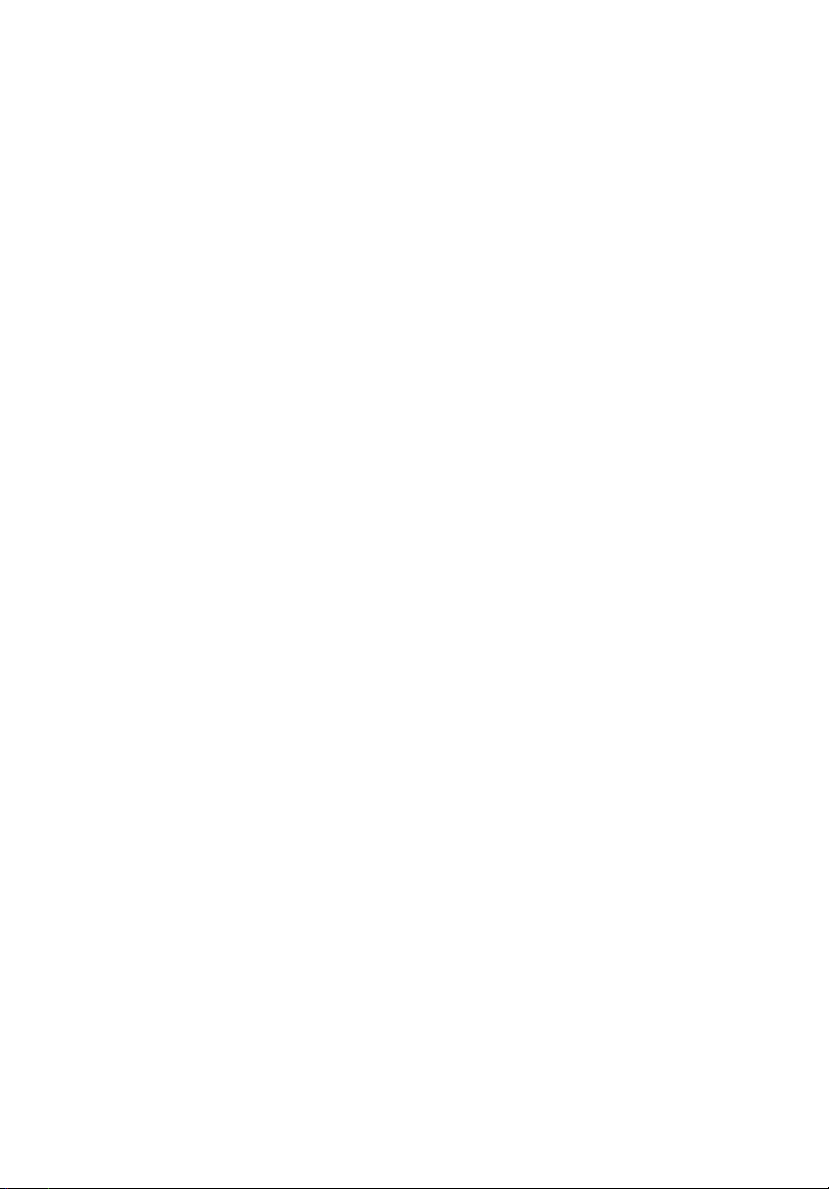
Anhang 32
Fehlerbehebung 32
Liste mit LED- und Alarm-Definitionen 37
Auswechseln der Lampe 38
Deckenmontage 39
Technische Daten 42
Kompatible Modi 44
Bestimmungen und Sicherheitshinweise 48
Page 11
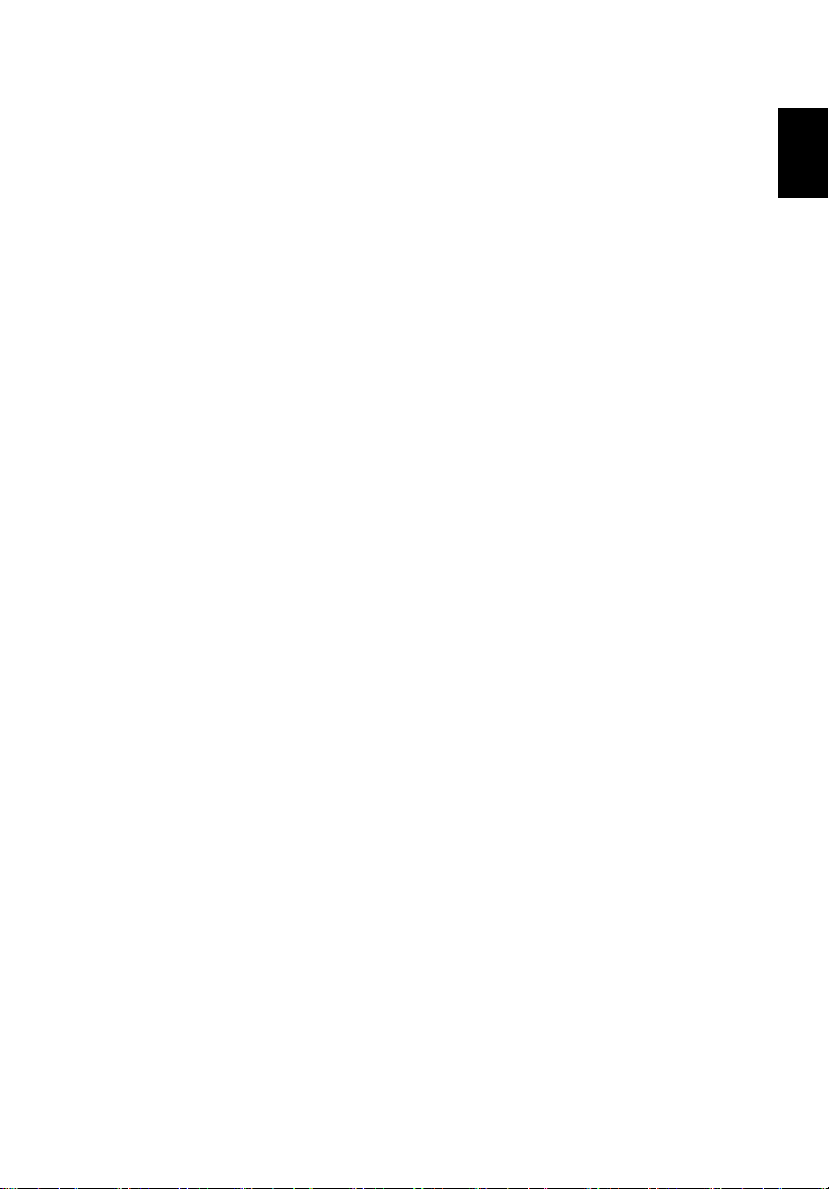
Deutsch
Einführung
Produktmerkmale
Für diesen Projektor wurde die Singlechip-DLP®-Technologie verwendet. Zu
seinen herausragenden Merkmalen gehören:
1
• DLP
®
-Technologie
• P1100: Native Auflösung von 800 x 600 SVGA
P1200/P1203/P1206-Reihe: Native Auflösung von 1024 x 768 XGA
P1303W: Native Auflösung von 1280 x 800 WXGA
4:3 / 16:9-Seitenverhältnis unterstützt (P1100/P1200/P1203/P1206)
Seitenverhältnisse Vollbild/4:3/16:9/Letterbox unterstützt (P1303W)
• Acer ColorBoost-Technologie bietet naturgetreue Farben für lebhafte,
lebensechte Bilder
• Hohe Helligkeit und hohes Kontrastverhältnis
• Vielseitige Anzeigemodi (Hell, Präsentation, Standard, Video, Ausbildung,
Benutzer) ermöglichen eine optimale Leistung in jeder Situation
• NTSC- / PAL- / SECAM-kompatibel, HDTV (720p, 1080i, 1080p) unterstützt
• Bequemer Lampenaustausch aufgrund des Toplader-Lampdesigns
• Geringer Stromverbrauch und ökonomischer (ECO-) Modus zur
Verlängerung der Lampenlebensdauer
• Acer EcoProjection-Technologie liefert intelligente Energieverwaltung und
physikalische Effizienzsteigerung.
• Empowering Key gibt den Blick frei auf Acer Empowering Technology-
Dienstprogramme (Acer eView, eTimer, ePower, eOpening Management)
für mühelose Einstellungen
• P1100/P1200/P1203/P1206/P1303W-Reihe:
Unterstützt HDMI™-Verbindungen und HDCP
• Erweiterte digitale Trapezverzerrungskorrektur für optimierte
Präsentationen
• Mehrsprachige Bildschirmmenüs (OSD-Menüs).
• Fernbedienung mit vollständigem Funktionsumfang
• Manuelles Fokussieren und Zoomen des Projektionsobjektivs bis zu 1,1 x
• 2-facher Digitalzoom und Schwenkfunktion
• Kompatibel mit den Betriebssystemen Microsoft
®
, Windows 7, Macintosh® OS
Vista
®
Windows® 2000, XP,
Page 12
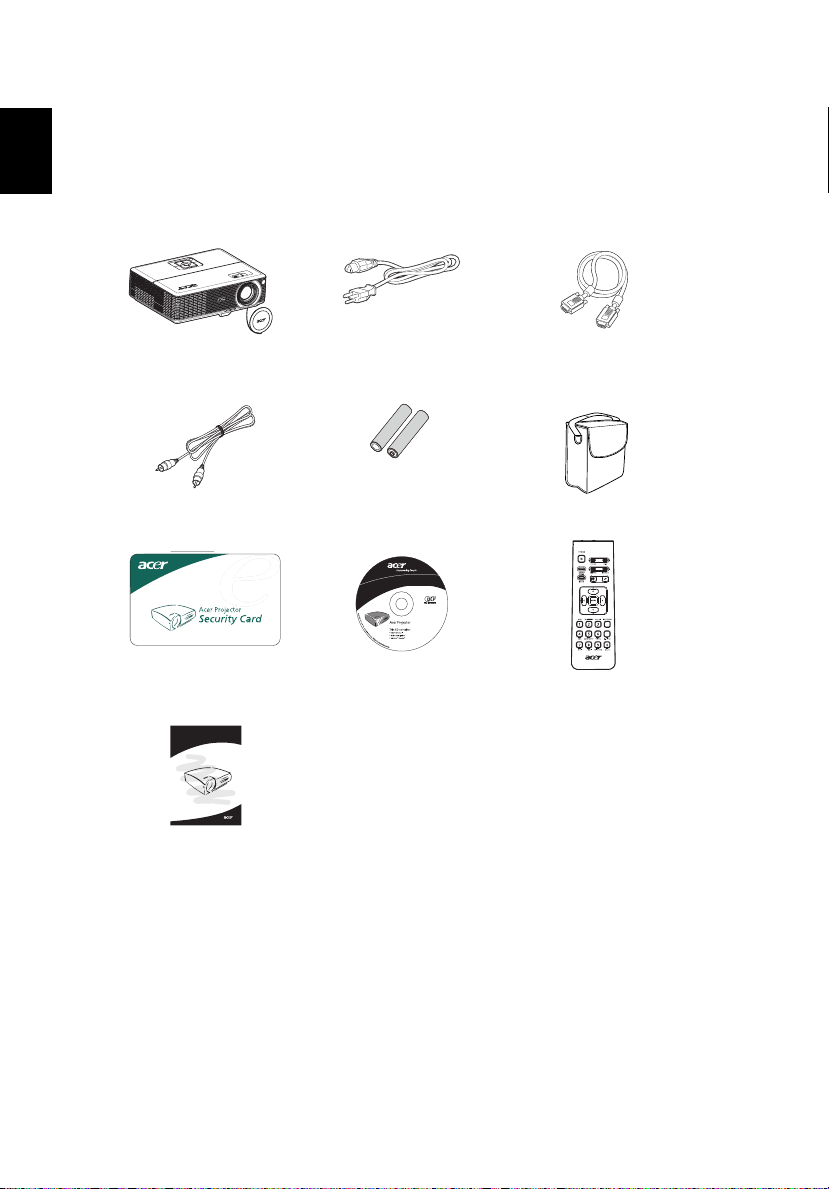
Deutsch
2
Lieferumfang
Die folgenden Artikel gehören zum Lieferumfang des Projektors. Bitte prüfen
Sie die Vollständigkeit des Produkts. Wenden Sie sich umgehend an Ihren
Händler, falls irgendein Artikel fehlt.
Projektor mit
Objektivabdeckung
Netzkabel VGA-Kabel
Composite-Videokabel 2 x Batterien Tragetasche
PgUp
PgDn
Sicherheitskarte Benutzerhandbuch Fernbedienung
Acer Projector
Quick Start Guide
Schnellstartanleitung
Page 13
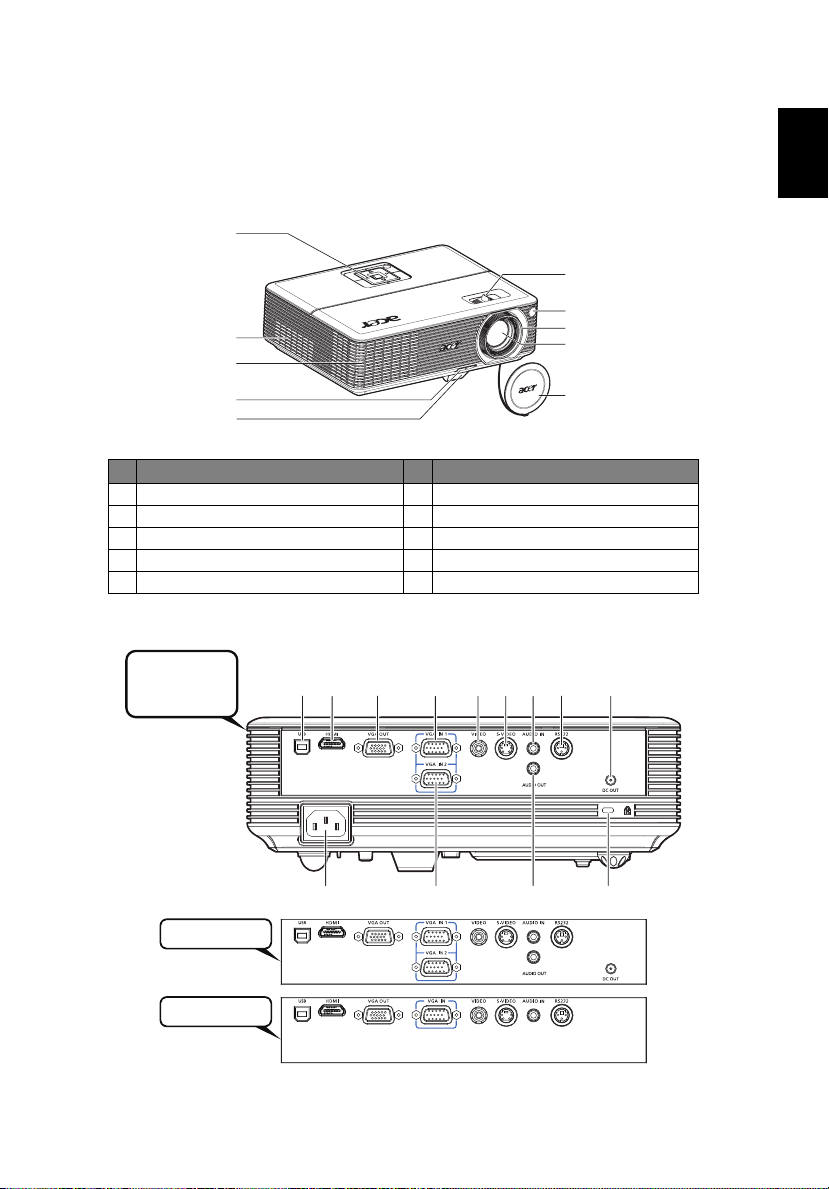
3
Überblick über den Projektor
Projektoransicht
Vorderseite / Oberseite
1
6
7
2
3
4
5
# Beschreibung # Beschreibung
1 Bedienfeld 6 Zoomhebel
2 Belüftung (Zuluft) 7 Fernbedienungsempfänger
3 Belüftung (Abluft) 8 Fokusring
4 Höhenverstelltaste 9 Zoomobjektiv
5 Höhenverstellbarer Fuß 10 Objektivabdeckung
Rückseite
P1100/P1200/
P1203/P1206/
P1303W
3
24578
6
8
9
10
9 11*
Deutsch
P1203/P1303W/
P1206
P1100/P1200
110
12* 13*
Page 14
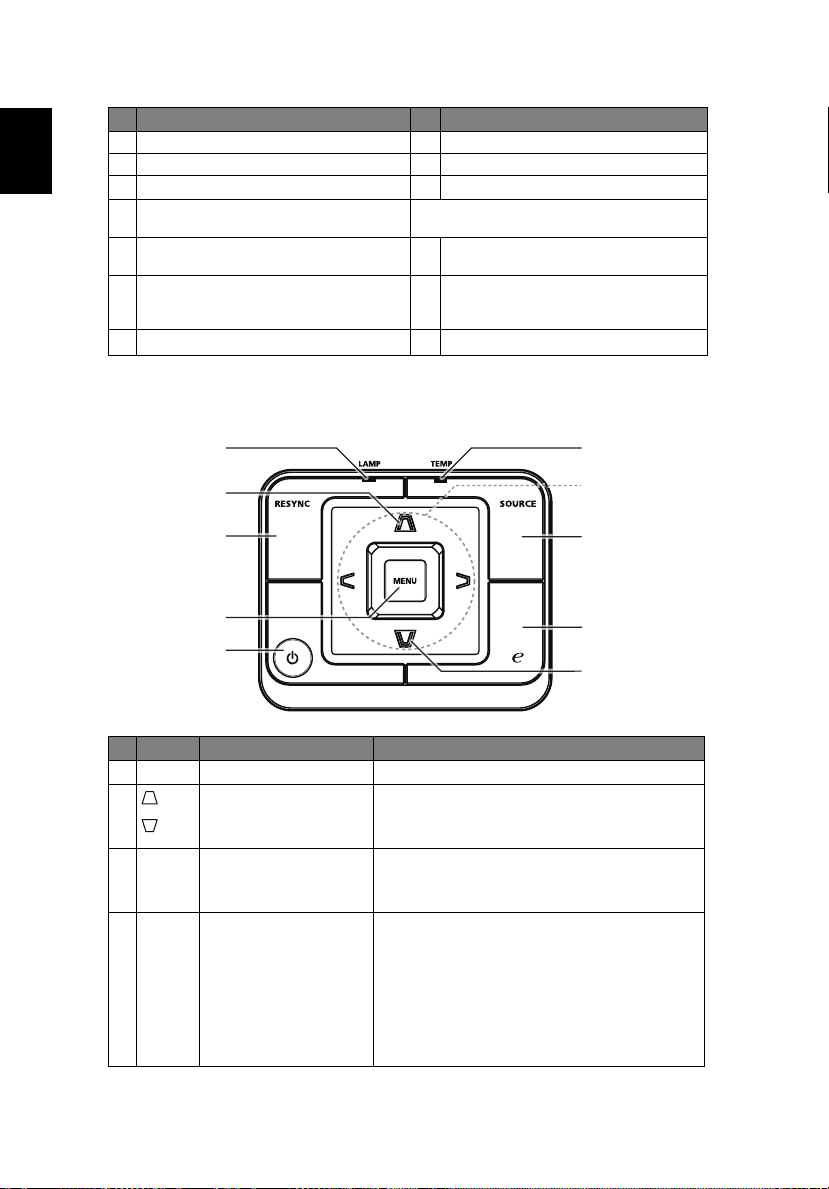
Deutsch
4
# Beschreibung # Beschreibung
1 Netzanschluss 8 Audioeingang
2 USB-Anschluss 9 RS232-Anschluss
3 HDMI-Anschluss 10
4 Monitor Loop-through-
Ausgangsanschluss (VGA-Ausgang)
5 Analoger PC-Signal-/HDTV-/Component-
Videoeingangsanschluss (VGA IN /VGA 1)
6 Composite-Videoeingang
7 S-Videoeingang
Kensington
Die folgenden Elemente gibt es nur in der
P1203/P1206/P1303W-Reihe:
*
12-VDC Ausgangsanschluss
11
*
Analoger PC-Signal-/HDTV-/
12
Component-Videoeingangsanschluss
(VGA IN 2)
*
Audioausgangsanschluss
13
TM
Schlossanschluss
Bedienfeld
1
2
3
4
6
7
8
9
5
2
# Symbol Funktion Beschreibung
1LAMP Lampen-LED
2 Trapezkorrektur Mit diesen Tasten korrigieren Sie
3 RESYNC Durch Drücken dieser Taste wird der
4MENU
Bildverzerrungen, die durch Kippen des
Projektors (±40 Grad) entstehen.
Projektor automatisch mit der
Eingangsquelle synchronisiert.
• Mit der "MENU"-Taste rufen Sie das
OSD-Menü auf, kehren zum
vorherigen Schritt der OSDMenübedienung zurück oder
verlassen das OSD-Menü.
• Mit dieser Taste bestätigen Sie Ihre
Auswahl.
Page 15
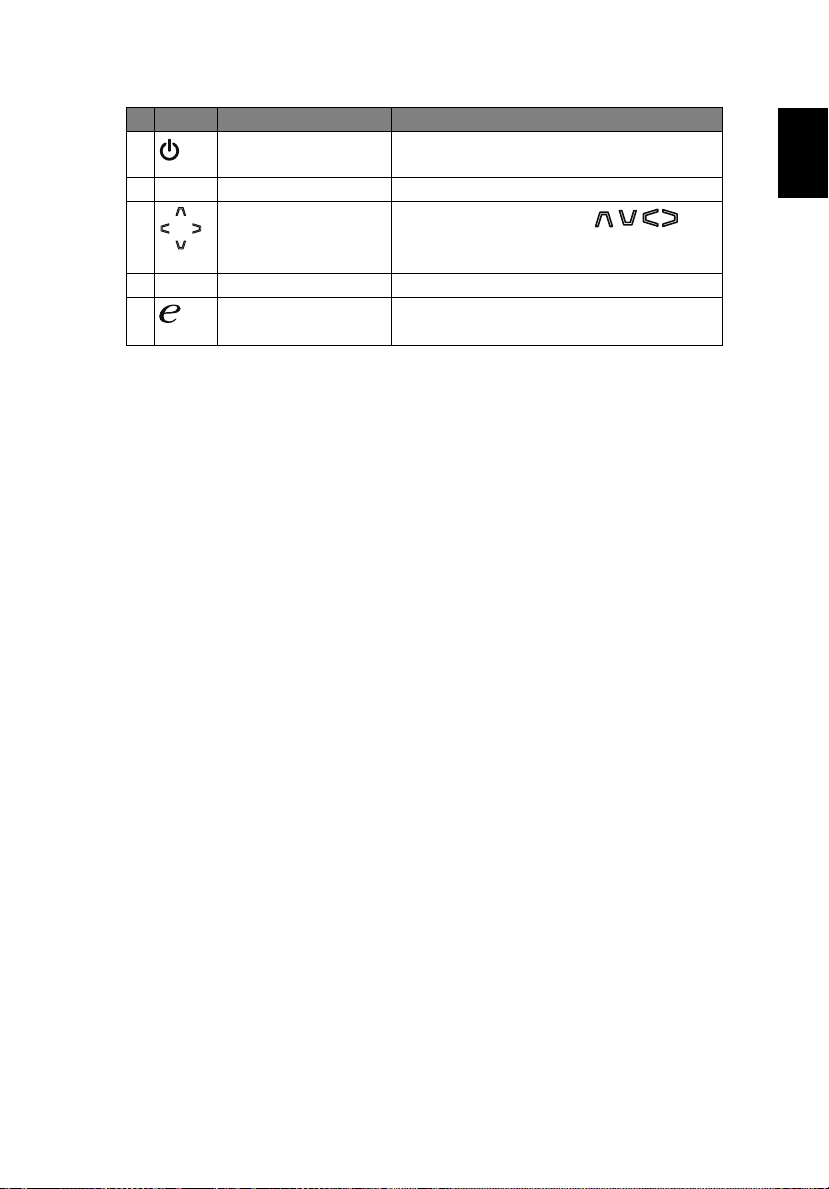
5
# Symbol Funktion Beschreibung
5 Ein-/Austaste Siehe Beschreibung im Abschnitt "Ein-/
Ausschalten des Projektors".
6 TEMP Temperatur-LED
7 Richtungstasten
8 SOURCE Ändert die aktive Quelle.
9 Empowering-Taste
Verwenden Sie die Tasten , um
Elemente auszuwählen oder Einstellungen
zu ändern.
Einzigartige Acer-Funktionen: eOpening,
eView, eTimer, ePower Management.
Deutsch
Page 16
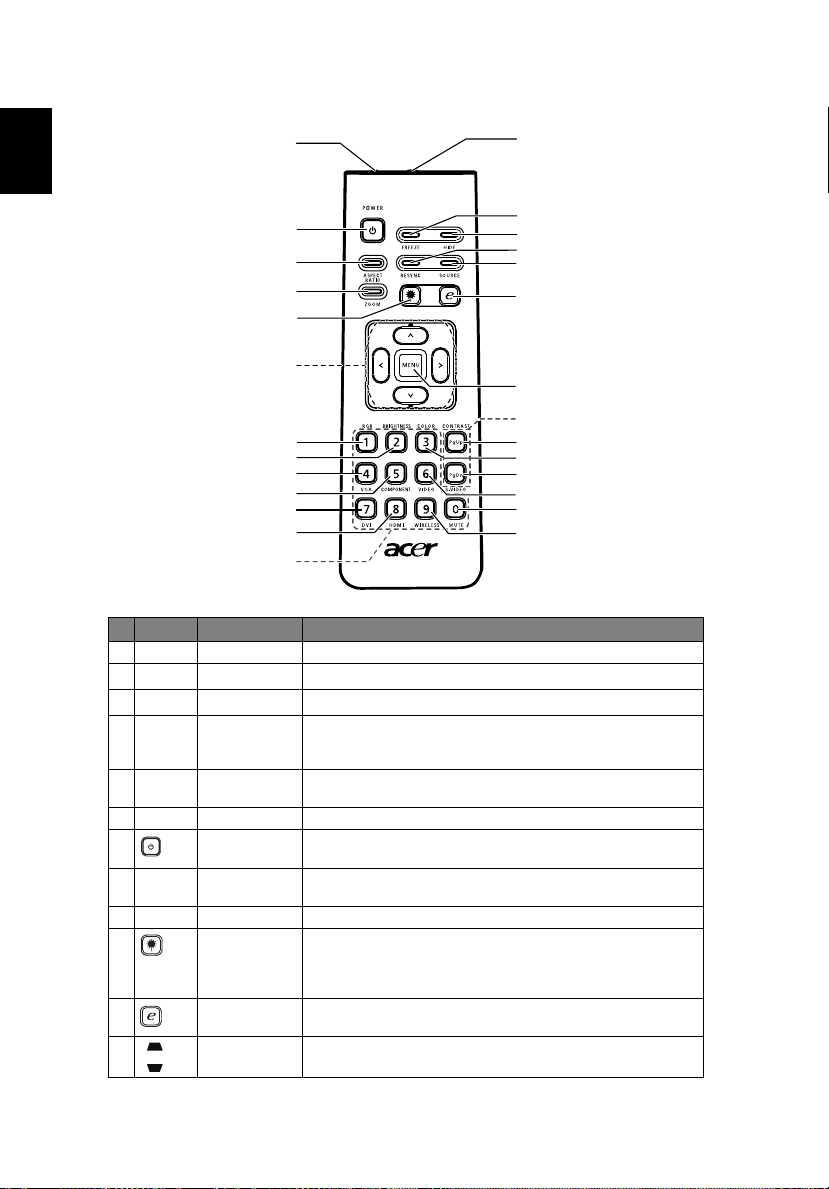
Deutsch
6
Fernbedienung -Layout
2
1
7
8
9
3
4
5
6
11
10
12
13
14
15
16
19
20
23
24
17
18
21
22
25
26
27
# Symbol Funktion Beschreibung
1 Infrarotsender Damit werden Signale an den Projektor gesendet.
2
3
4 HIDE Mit dieser Taste deaktivieren Sie vorübergehend die
5 RESYNC Durch Drücken dieser Taste wird der Projektor automatisch
6 SOURCE Ändert die aktive Quelle.
7 Ein-/Austaste Einzelheiten finden Sie im Abschnitt "Ein-/Ausschalten des
8 ASPECT RATIO Mit dieser Taste wählen Sie das gewünschte Seitenverhältnis
9 ZOOM Mit dieser Taste vergrößern / verkleinern Sie das projizierte Bild.
10 Laser-Taste Richten Sie die Fernbedienung auf den Bildschirm und
11 Empowering-
12 KEYSTONE Mit diesen Tasten korrigieren Sie die Bildverzerrung, die
Laserpointer Richten Sie die Fernbedienung auf den Bildschirm.
FREEZE Mit dieser Taste frieren Sie das Bild ein (Standbild).
Videowiedergabe. Mit "HIDE" verbergen Sie das Bild, durch
erneutes Drücken zeigen Sie das Bilder wieder an.
mit der Eingabequelle synchronisiert.
Projektors".
(Auto/4:3/16:9) aus.
halten diese Taste gedrückt, um den Laser-Pointer zu
aktivieren.
Diese Funktion wird nicht im japanischen Markt unterstützt.
Taste
Einmalige Acer-Funktionen: eOpening, eView, eTimer,
ePower Management.
durch Kippen des Projektors (±40 Grad) entsteht.
Page 17
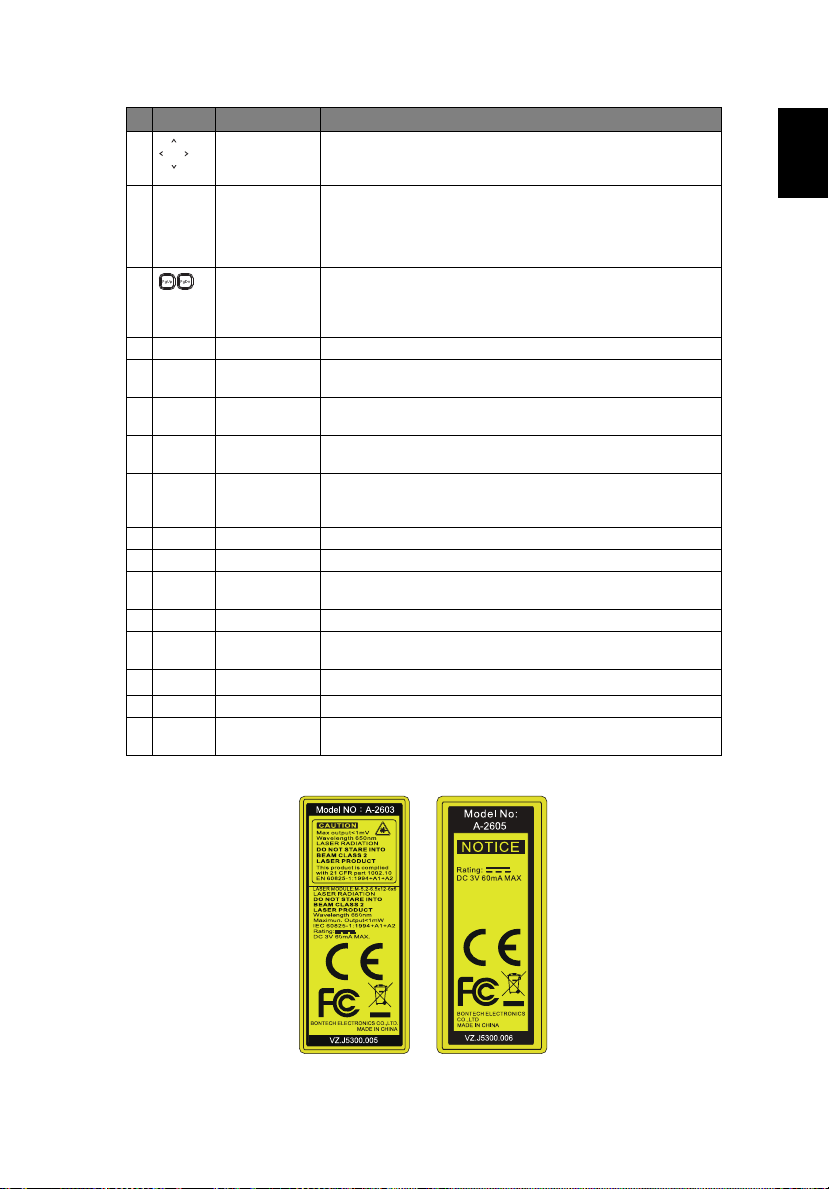
Deutsch
# Symbol Funktion Beschreibung
12 RichtungstastenVerwenden Sie die Aufwärts-/Abwärts-/Links-/Rechtstasten
13 MENU
zum Auswählen von Elementen oder zum Ändern von
Einstellungen.
• Drücken Sie "Menü", um das OSD-Menü (On Screen
Display) anzuzeigen, zurück zur letzten OSD-Menüfunktion
zu gelangen und das OSD-Menü zu schließen.
• Mit dieser Taste bestätigen Sie Ihre Auswahl.
14 PgUp/PgDn Nur im Computermodus. Mit diesen Tasten wählen Sie die
15 RGB Drücken Sie zur TrueColor-Optimierung die "RGB"-Taste.
16 BRIGHTNESS Drücken Sie auf "BRIGHTNESS", um die Helligkeit des Bildes
17 CONTRAST Mit "CONTRAST" regulieren Sie den Unterschied zwischen
18 COLOR Drücken Sie auf "COLOR", um die Farbtemperatur des Bildes
19 VGA Mit "VGA" ändern Sie die Quelle auf den VGA-Anschluss.
20 COMPONENT Keine Funktion.
21 S-VIDEO Mit dieser Taste wählen Sie S-Video als Quelle aus.
22 VIDEO Mit dieser Taste stellen Sie COMPOSITE VIDEO als
23 DVI Keine Funktion.
24 HDMI™ Mit dieser Taste wechseln Sie zu einer HDMI™-
25
26 WIRELESS Keine Funktion.
27 Zifferntasten
MUTE Mit dieser Taste schalten Sie den Ton ein und aus.
0~9
nächste oder vorherige Seite. Diese Funktion ist nur dann
verfügbar, wenn der Projektor über ein USB-Kabel mit
einem Computer verbunden ist.
zu ändern.
den hellsten und dunkelsten Bildbereichen.
einzustellen.
Dieser Anschluss unterstützt analoge RGB, YPbPr (480p/
576p/720p/1080i), YCbCr (480i/576i) und RGBsync.
Eingangsquelle ein.
Eingangsquelle. (Modelle mit HDMI™-Anschluss)
Verwenden Sie die Tasten "0~9", um ein Kennwort für die
Einstellungen "Security [Sicherheit]" einzugeben.
7
Hinweis:
Page 18
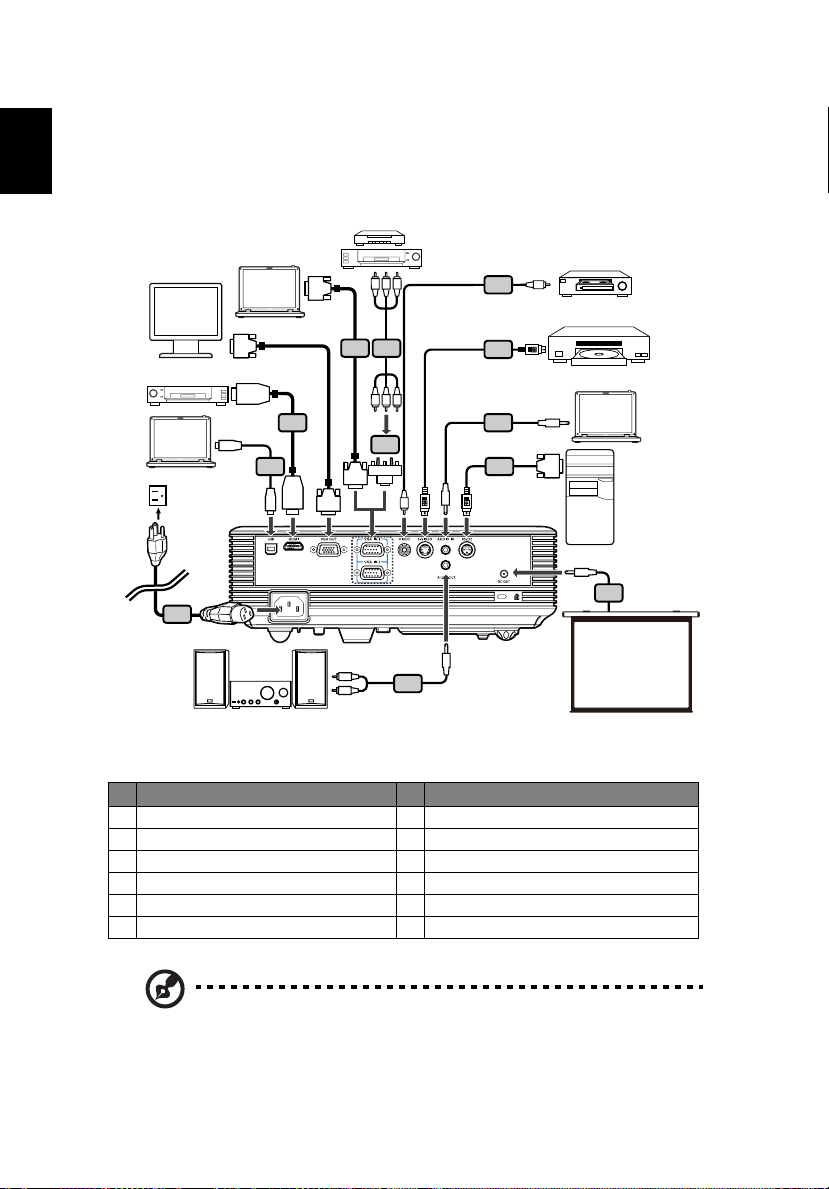
8
Erste Schritte
Deutsch
Anschließen des Projektors
Monitor
DVD-Player
1
VGA
D-Sub
D-Sub
HDMI
3
USB
2
USB
HDMI
4
D-Sub
D-Sub
W
R
RBG
6
RBG
5
HDTV adapter
Y
Digitalempfänger,
HDTV-Empfänger
11
DVD-Player,
7
8
9
10
Videoausgang
Y
S-Videoausgang
VGA
RS232
RS232
12
BildschirmAudioausgang
# Beschreibung # Beschreibung
1 Netzkabel 7 Composite-Videokabel
2 USB-Kabel 8 S-Videokabel
3 HDMI-Kabel 9 Audiokabel (zwei Stecker)
4 VGA-Kabel 10 RS232-Kabel
5 VGA-auf-Component/HDTV-Adapter 11 Audiokabelanschluss/RCA
6 3-Cinch-Component-Kabel 12 12VDC-Kabel
Hinweis: Stellen Sie sicher, dass die Frequenz des Anzeigemodus
mit dem Projektor verträglich ist, um zu gewährleisten, dass der
Projektor gut mit Ihrem Computer zusammenarbeitet.
Page 19
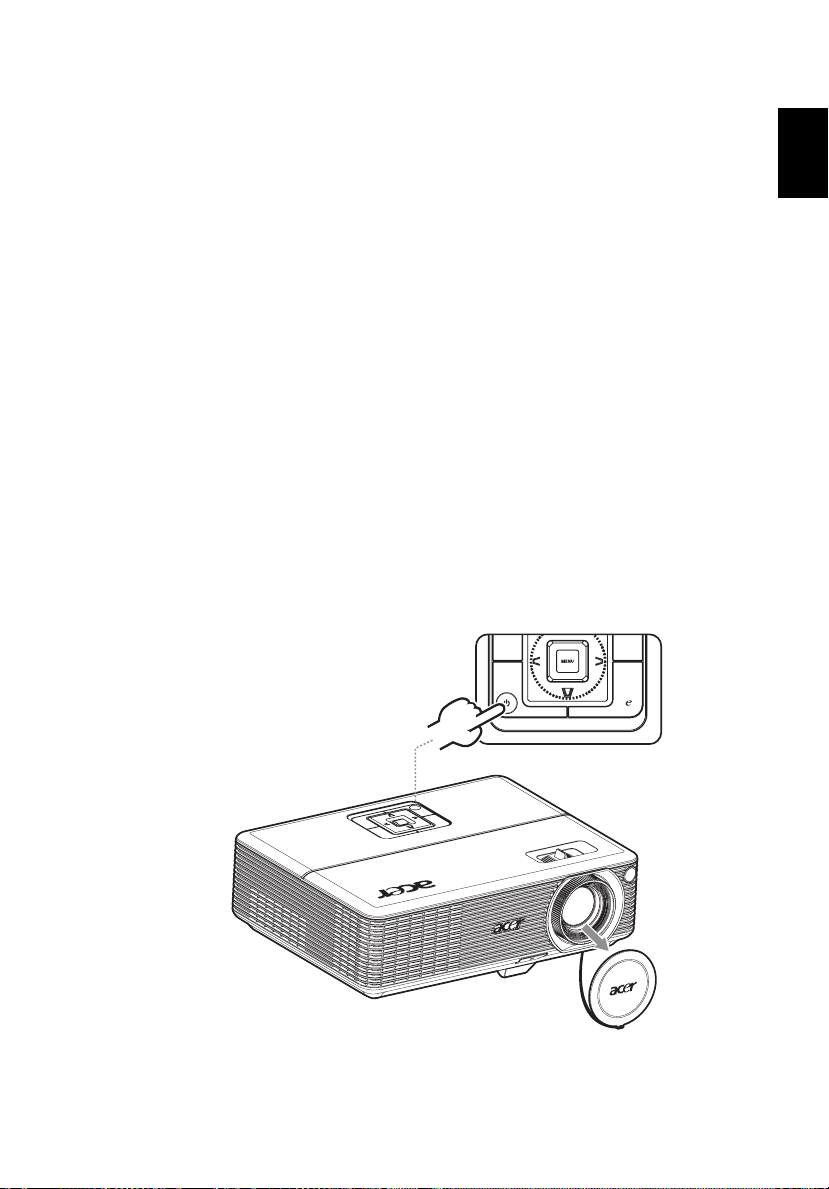
9
Ein-/Ausschalten des Projektors
Einschalten des Projektors
1 Nehmen Sie die Objektivabdeckung ab. (Abbildung #1)
2 Stellen Sie sicher, dass das Netzkabel und das Signalkabel richtig
verbunden sind. Die Betriebs-LED blinkt daraufhin rot.
3 Schalten Sie den Projektor durch Drücken des Stromschaltersam Bedienfeld
ein. Die Betriebs-LED leuchtet daraufhin blau. (Abbildung #2)
4 Schalten Sie die Signalquelle (Computer, Notebook,
Videowiedergabegerät usw.) ein. Die Signalquelle wird automatisch
erkannt.
• Erscheinen die Symbole "Verriegelt" und "Quelle" auf dem
Bildschirm, dann bedeutet es, dass der Projektor derzeit nur einen
bestimmten Quellentyp annimmt und Eingabesignale diesen Typs
nicht erkannt wurden.
• Falls die Meldung "Kein Signal" auf dem Bildschirm erscheint, prüfen
Sie bitte, ob die Signalkabel richtig verbunden sind.
• Wenn mehrere Quellen gleichzeitig angeschlossen sind, verwenden
Sie bitte die Taste "Source" am Bedienfeld oder auf der
Fernbedienung oder verwenden die entsprechende Quellentaste auf
der Fernbedienung, um die Signalquelle umzuschalten.
2
Ein-/Austaste
Deutsch
1
Objektivabdeckung
Page 20

10
Ausschalten des Projektors
1 Drücken Sie den Stromschalter, um den Projektor auszuschalten. Die
Deutsch
folgende Meldung erscheint:
Ausschaltvorgang fortzusetzen.
Drücken Sie noch einmal den Stromschalter.
2 Die Betriebs-LED leuchtet ROT und blinkt schnell, nachdem der Projektor
ausgeschaltet wurde. Das Gebläse arbeitet weiterhin für ca. 2 Minuten, um
eine richtige Abkühlung des Systems sicherzustellen.
3 Solange das Kabel noch verbunden ist, können Sie zu jeder Zeit während
des 2-Minuten-Ausschaltprozesses den Projektor wieder einschalten,
indem Sie den Stromschalter drücken.
4 Sobald das System abgekühlt ist, hört die Betriebs-LED mit dem Blinken auf
und leuchtet ständig rot, um den Standby-Modus anzuzeigen.
5 Jetzt ist es sicher, den Netzstecker herauszuziehen.
Warnanzeigen:
•
„Projektor überhitzt. Die Lampe wird demnächst autom.
Ausgeschaltet.
Diese Meldung auf dem Bildschirm zeigt an, dass der Projektor
überhitzt ist. Die Lampe sowie der Projektor wird automatisch
ausgeschaltet, und die Temperatur-LED leuchtet ständig rot. Wenden
Sie sich bitte an Ihren Händler oder das nächste
Kundendienstzentrum.
„Gebläse versagt. Die Lampe wird demnächst autom. Ausgeschaltet.“
•
Diese Meldung auf dem Bildschirm zeigt an, dass das Gebläse
ausgefallen ist. Die Lampe sowie der Projektor wird automatisch
ausgeschaltet, und die Temperatur-LED blinkt. Wenden Sie sich bitte
an Ihren Händler oder das nächste Kundendienstzentrum.
“
„Den Stromschalter erneut drücken, um den
“
Hinweis: Nehmen Sie mit Ihrem Händler oder unserem
Kundendienstzentrum Kontakt auf, wann immer sich der
Projektor automatisch ausschaltet und die Temperatur-LED
ständig rot leuchtet.
Page 21

11
Einstellen des Projektionsbildes
Einstellen der Höhe des Projektionsbildes
Der Projektor hat höhenverstellbare Füße, mit denen die Höhe des
Projektionsbildes eingestellt werden kann.
So heben Sie das Projektionsbild an:
1 Drücken Sie auf die Höhenverstelltaste. (Abbildung #1)
2 Heben Sie das Bild bzw. den Projektor in die gewünschte Position
(Abbildung #2) und lassen dann die Taste wieder los, damit der Fuß in
dieser Position einrastet.
3 Mit Hilfe der Winkelverstellfüße (Abbildung #3) können Sie die
Feineinstellung vornehmen.
So senken Sie das Projektionsbild ab:
1 Drücken Sie auf die Höhenverstelltaste. (Abbildung #1)
2 Lassen Sie das Bild bzw. den Projektor in die gewünschte Position
(Abbildung #2) runter und lassen dann die Taste wieder los, damit der Fuß
in dieser Position einrastet.
3 Mit Hilfe der Winkelverstellfüße (Abbildung #3) können Sie die
Feineinstellung vornehmen.
Deutsch
Winkelverstellrad
1
Höhenverstelltaste
23
Höhenverstellbarer Fuß
Page 22

12
Min. Bildgröße
69"
So optimieren Sie die Bildgröße und Entfernung
Deutsch
Entnehmen Sie der nachstehenden Tabelle die optimale Bildgröße, die beim
Aufstellen des Projektors in der gewünschten Entfernung zur Leinwand erreicht
werden kann.
•
• Beispiel für die P1100/P1200/P1203/P1206-Reihe: Wenn der Projektor z. B. 3
m von der Leinwand entfernt ist, ist eine gute Bildqualität mit einer
Bildgröße von 69 bis 76 Zoll zu erzielen.
P1100/P1200/P1203/P1206-Reihe:
Hinweis: Wie in der folgenden Abbildung angezeigt ist ein Raum
mit der Höhe von mindestens 133 cm erforderlich, wenn der
Projektor 3 m von der Leinwand entfernt steht.
Max. Bildgröße
Min. Bildgröße
76"
B
69"
Höhe: 133cm
Von der Grundlinie
bis zum Oberrand
des Bildes
Höhe:
120cm
C
A
3m
Gewünschte Entfernung
Abbildung: Feste Entfernung mit unterschiedlichen Zoomfaktoren und
Leinwandgrößen.
Page 23

13
P1100/P1200/P1203/P1206-Reihe:
Leinwandgröße
Gewünsc
hte
Entfernu
Zoomfaktor: 1,1x
Diagonal
ng (m)
<A>
1,5 34 70 x 52 60 38 77 x 58 66
2 46 93 x 70 80 50 103 x 77 88
2,5 57 116 x 87 100 63 128 x 96 111
3 69 140 x 105 120 76 154 x 115 133
3,5 80 163 x 122 140 88 179 x 135 155
4 92 186 x 140 160 101 205 x 154 177
4,5 103 209 x 157 181 114 231 x 173 199
5 114 233 x 174 201 126 256 x 192 221
6 137 279 x 209 241 151 308 x 231 265
7 160 326 x 244 281 177 359 x 269 310
8 183 372 x 279 321 202 410 x 308 354
9 206 419 x 314 361 227 462 x 346 398
10 229 465 x 349 401 252 513 x 385 442
11 252 512 x 384 441 278 564 x 423 487
12 275 558 x 419 481 303 615 x 462 531
(Min. Zoomfaktor) (Max. Zoomfaktor)
(Zoll)
<B>
B (cm) x
H (cm)
Oben
Von der
Grundlinie bis
zum Oberrand
des Bildes (cm)
<C>
Leinwandgröße
Diagonal
(Zoll)
<B>
B (cm) x
H (cm)
Oben
Von der
Grundlinie bis
zum Oberrand
des Bildes (cm)
<C>
Deutsch
Page 24

Deutsch
82"
14
• Beispiel für die P1303W-Reihe Wenn der Projektor z. B. 3 m von der
Leinwand entfernt ist, ist eine gute Bildqualität mit einer Bildgröße von
82 bis 90 Zoll zu erzielen.
P1303W-Reihe
Hinweis: Wie in der folgenden Abbildung angezeigt ist ein Raum
mit der Höhe von mindestens 135 cm erforderlich, wenn der
Projektor 3 m von der Leinwand entfernt steht.
Max. Bildgröße
Min. Bildgröße
90"
B
82"
Höhe: 135cm
Von der Grundlinie
bis zum Oberrand
des Bildes
Höhe:
124cm
C
A
3m
Gewünschte Entfernung
Abbildung: Feste Entfernung mit unterschiedlichen Zoomfaktoren und
Leinwandgrößen.
Page 25

15
P1303W-Reihe
Leinwandgröße
Gewünsc
hte
Entfernu
Zoomfaktor: 1,1x
Diagonal
ng (m)
<A>
1,5 41 88 x 55 62 45 97 x 60 68
2 55 118 x 74 82 60 129 x 81 90
2,5 68 147 x 92 103 75 161 x 101 113
3 82 176 x 110 124 90 194 x 121 135
3,5 96 206 x 129 144 105 226 x 141 158
4 109 235 x 147 165 120 258 x 161 181
4,5 123 265 x 165 185 135 290 x 181 203
5 137 294 x 184 206 150 323 x 202 226
6 164 353 x 221 247 180 387 x 242 271
7 191 412 x 257 288 210 452 x 282 316
8 218 471 x 294 329 240 516 x 323 361
9 246 529 x 331 371 270 581 x 363 406
10 273 588 x 368 412 300 645 x 403 452
(Min. Zoomfaktor) (Max. Zoomfaktor)
(Zoll)
<B>
B (cm) x
H (cm)
Oben
Von der
Grundlinie bis
zum Oberrand
des Bildes (cm)
<C>
Leinwandgröße
Diagonal
(Zoll)
<B>
B (cm) x
H (cm)
Oben
Von der
Grundlinie bis
zum Oberrand
des Bildes (cm)
<C>
Deutsch
Page 26

Deutsch
16
So erhalten Sie eine bevorzugte Bildgröße durch
Justieren der Entfernung und des Zoomfaktors
P1100/P1200/P1203/P1206-Reihe:
A
50"
Gewünschte Bildgröße
D
Höhe
Von der Grundlinie bis
zum Oberrand des
Bildes
2 m
2,2 m
C
B
Gewünschte Entfernung
Die folgende Tabelle zeigt an, wie Sie eine gewünschte Bildgröße durch
Justieren der Projektorposition oder durch Verwenden des Zoomrings
erreichen. Zum Beispiel: Um eine Bildgröße von 50 Zoll zu erhalten, stellen Sie
den Projektor in einer Entfernung von 2 bis 2,2m von der Leinwand auf und
justieren Sie entsprechend den Zoomfaktor.
Page 27

17
P1100/P1200/P1203/P1206-Reihe:
Gewünschte Bildgröße Entfernung (m) Oben (cm)
Diagonal (Zoll)
<A>
30 61 x 46 1,2 1,3 53
40 81 x 61 1,6 1,7 70
50 102 x 76 2,0 2,2 88
60 122 x 91 2,4 2,6 105
70 142 x 107 2,8 3,1 123
80 163 x 122 3,2 3,5 140
90 183 x 137 3,6 3,9 158
100 203 x 152 4,0 4,4 175
120 244 x 183 4,8 5,2 210
150 305 x 229 5,9 6,6 263
180 366 x 274 7,1 7,9 315
200 406 x 305 7,9 8,7 351
250 508 x 381 9,9 10,9 438
300 610 x 457 11,9 526
Zoomfaktor: 1,1x
B (cm) x H (cm)
Max.
Zoomfaktor
<B>
Min.
Zoomfaktor
<C>
Von der Grundlinie bis
zum Oberrand des
Bildes
<D>
Deutsch
Page 28

Deutsch
18
P1303W-Reihe
A
50"
Gewünschte Bildgröße
D
Höhe
Von der Grundlinie
bis zum Oberrand
des Bildes
1,7m
1,8m
C
Die folgende Tabelle zeigt an, wie Sie eine gewünschte Bildgröße durch
Justieren der Projektorposition oder durch Verwenden des Zoomrings
erreichen. Zum Beispiel: Um eine Bildgröße von 50 Zoll zu erhalten, stellen Sie
den Projektor in einer Entfernung von 1,7 bis 1,8 m von der Leinwand auf und
passen Sie den Zoomfaktor entsprechend an.
B
Gewünschte Entfernung
Page 29

19
P1303W-Reihe
Gewünschte Bildgröße Entfernung (m) Oben (cm)
Diagonal (Zoll)
<A>
30 65 x 40 1,0 1,1 45
40 86 x 54 1,3 1,5 60
50 108 x 67 1,7 1,8 76
60 129 x 81 2,0 2,2 91
70 151 x 94 2,3 2,6 106
80 172 x 108 2,7 2,9 121
90 194 x 121 3,0 3,3 136
100 215 x 135 3,3 3,7 151
120 258 x 162 4,0 4,4 181
150 323 x 202 5,0 5,5 226
180 388 x 242 6,0 6,6 271
200 431 x 269 6,7 7,3 302
250 538 x 337 8,3 9,2 377
300 646 x 404 10,0 452
Zoomfaktor: 1,1x
B (cm) x H (cm)
Max.
Zoomfaktor
<B>
Min.
Zoomfaktor
<C>
Von der Grundlinie bis
zum Oberrand des
Bildes
<D>
Deutsch
Page 30

20
Bedienung
Deutsch
Installationsmenü
Das Installationsmenü bietet einen Bildschirmtext (OSD) zur
Projektorinstallation und -wartung. Nutzen Sie das OSD nur, wenn die Meldung
"Kein Signal" angezeigt wird.
Zu den Menüoptionen zählen Einstellungen und Anpassungen von
Leinwandgröße und -abstand, Fokus, Trapezkorrektur und mehr.
1 Schalten Sie den Projektor durch Drücken der "Ein-/Austaste" am
Bedienfeld ein.
2 Drücken Sie zum Starten des OSD zur Projektorinstallation und -wartung die
Menü-Taste am Bedienfeld.
3 Das Hintergrundmuster fungiert als Richtlinie zur Anpassung der
Kalibrierung und Einstellungen, wie z. B. Leinwandgröße und -abstand,
Fokus und mehr.
4 Das Installationsmenü enthält folgende Optionen:
• Projektionsart
• Menü-Pos.
• Trapezkorrektureinstellungen
• Spracheinstellungen
• Zurücksetzen auf die Werkseinstellungen
Wählen Sie mit den Aufwärts-/Abwärtspfeiltasten eine Option, passen Sie
die Werte der ausgewählten Option mit den Links-/Rechtstasten an; ein
Untermenü zur Funktionsanpassung rufen Sie durch Drücken der rechten
Pfeiltaste auf. Die neuen Einstellungen werden automatisch beim
Verlassen des Menüs gespeichert.
5 Zum Verlassen des Menüs können Sie jederzeit die MENU-Taste drücken;
dadurch kehren Sie zum Acer-Startbildschirm zurück.
Page 31

Deutsch
Acer Empowering-Technologie
21
Empowering- Taste
Acer eView Management
Acer eTimer Management
Die Acer Empowering-Taste bietet vier
von Acer entwickelte, einmalige
Funktionen: "Acer eView
Management", "Acer eTimer
Management", "Acer eOpening
Management" und "Acer ePower
Management". Halten Sie die " "Taste zum Aufrufen des OSDHauptmenüs mindestens eine Sekunde
lang gedrückt; dadurch können Sie
deren Funktion ändern.
Mit " " rufen Sie das "Acer eView
Management"-Untermenü auf.
"Acer eView Management" erlaubt
Ihnen einen gewünschten
Anzeigemodus auszuwählen.
Einzelheiten hierzu finden Sie in dem
Abschnitt über OSD-Menüs.
Mit " " rufen Sie das "Acer eTimer
Management"-Untermenü auf.
"Acer eTimer Management" bietet eine
Erinnerungsfunktion zur
Vorführungszeitsteuerung.
Einzelheiten hierzu finden Sie in dem
Abschnitt über OSD-Menüs.
Acer eOpening Management
Acer ePower Management
Drücken Sie auf " ", um das
Untermenü "Acer eOpening
Management" zu öffnen.
"Acer eOpening Management" erlaubt
Ihnen das Startbild in Ihr eigenes Bild zu
ändern. Einzelheiten hierzu finden Sie
in dem Abschnitt über OSD-Menüs.
Mit " " starten Sie das "Acer ePower
Management".
"Acer ePower Management" dient
dem Anwender als eine Schnelltaste zur
Verlängerung des Lampen- und
Projektorbetriebslebensdauer.
Einzelheiten hierzu finden Sie in dem
Abschnitt über OSD-Menüs.
Page 32

22
OSD-Menüs
Deutsch
Der Projektor verfügt über ein mehrsprachiges OSD, über das Sie
Bildeinstellungen vornehmen und zahlreiche Parameter ändern können.
Verwenden der OSD-Menüs
• Drücken Sie zum Öffnen des OSD-Menüs die "MENU"-Taste auf der
Fernbedienung oder am Bedienfeld.
• Im OSD-Hauptmenü können Sie mit Hilfe der Tasten ein Element
auswählen. Nachdem Sie ein gewünschtes Element aus dem Hauptmenü
ausgewählt haben, drücken Sie zum Öffnen des entsprechenden
Untermenüs auf .
• Wählen Sie die gewünschte Option mithilfe der Tasten und justieren
Sie die Einstellungen mithilfe der Taste.
• Nehmen Sie gegebenenfalls, wie oben beschrieben, weitere Einstellungen
in dem Untermenü vor.
• Drücken Sie die "MENU"-Taste auf der Fernbedienung oder am
Bedienfeld; dadurch kehren Sie zum Hauptmenü zurück.
• Drücken Sie zum Verlassen des OSD erneut die "MENU"-Taste auf der
Fernbedienung oder am Bedienfeld. Das OSD-Menü wird geschlossen und
der Projektor speichert automatisch die neuen Einstellungen.
Hauptmenü
Untermenü
Einstellung
Page 33

Deutsch
Farbe
23
Anzeigemodus
Wandfarbe
Helligkeit
Kontrast
Farbtemperatur
Degamma
Rot
Grün
Blau
Farbsättigung
Hier finden Sie einige für verschiedene Bildtypen optimal
angepasste werksseitige Voreinstellungen.
• Hell: Zur Optimierung der Helligkeit.
• Präsentation: Für Meeting-Präsentationen mit erhöhter
Helligkeit.
• Standard: Bei normalen Umgebungsbedingungen.
• Video: Bei der Videowiedergabe in einer hellen Umgebung.
• Ausbildung: Zum Schulungseinsatz.
• Benutzer: Speicherung benutzerdefinierter Einstellungen.
Mit dieser Funktion wählen Sie eine Farbe, die der Wandfarbe
entspricht. Es stehen verschiedene Optionen zur Auswahl, u. a.
Weiß, Hellgelb, Hellblau, Pink, Dunkelgrün. Diese Einstellung dient
der Kompensierung der Farbunterschiede aufgrund der
Wandfarbe, so dass das Bild im richtigen Farbton angezeigt werden
kann.
Hier stellen Sie die Bildhelligkeit ein.
• Mit verdunkeln Sie das Bild.
• Mit erhellen Sie das Bild.
Hier wird der Unterschied zwischen dem hellsten und dem
dunkelsten Teil des Bildes festgelegt. Die Einstellung des Kontrasts
verändert die Schwarz- und Weißanteile im Bild.
• Mit verringern Sie den Kontrast.
• Mit erhöhen Sie den Kontrast.
Hier stellen Sie die Farbtemperatur ein. Bei einer höheren
Farbtemperatur wirkt das Bild kühler; bei einer niedrigeren
Farbtemperatur erscheint es wärmer.
Diese Funktion beeinflusst die Anzeige einer dunklen Szene. Mit
einem höheren Gammawert erscheint die dunkle Szene heller.
Hier passen Sie Rot an.
Hier passen Sie Grün an.
Hier passen Sie Blau an.
Hier können Sie ein Videobild von schwarzweiß bis vollfarbig
einstellen.
• Drücken Sie auf , um den Anteil der Farbe in dem Bild zu
verringern.
• Drücken Sie auf , um den Anteil der Farbe in dem Bild zu
erhöhen.
Page 34

24
Deutsch
Farbton
Hinweis: Im Computer- oder DVI-Modus werden die Funktionen
"Farbsättigung" und "Farbton" nicht unterstützt.
Bild
Projektionsmodus
Projektionsort
Hier können Sie die Balance der Farben Rot und Grün einstellen.
• Mit erhöhen Sie den Grünanteil des Bildes.
• Drücken Sie auf , um den Anteil der roten Farbe in dem
Bild zu erhöhen.
• Von vorne: Dies ist die werkseitige Standardeinstellung.
• Von hinten: Kehrt das Bild der Länge nach um, damit Sie den
Projektor hinter einer lichtdurchlässigen Leinwand aufstellen
können.
• Auto: Passt automatisch die Position des Projektionsbildes an.
• Tisch
• Decke: Kehrt das Bild der Höhe nach um, so dass Sie den Projektor
unter der Decke montieren können.
Page 35

25
Deutsch
Seitenverhältnis Hier wählen Sie ein bevorzugtes Seitenverhältnis aus.
• Auto: Diese Option behält das ursprüngliche Seitenverhältnis des
Bildes bei und vergrößert das Bild zur Anpassung an die
physikalischen horizontalen oder vertikalen Pixel.
• Vollbild: Ändert die Bildgröße so, dass es über die gesamte Breite
(1280 Pixel) und Höhe (800 Pixel) des Bildschirms
angezeigt wird.
• 4:3: Das Bild wird an die Leinwand angepasst, skaliert und mit
• 16:9: Das Bild wird an die Breite der Leinwand angepasst, skaliert
einem Seitenverhältnis von 4:3 angezeigt.
• L.Box: Behält das ursprüngliche Seitenverhältnis des Signals bei
und mit einem Seitenverhältnis von 16:9 angezeigt.
und vergrößert das Bild 1,333fach.
Autom.
Schrägposition
Man.
Schrägposition
Hor. Position
(Horizontale
Position)
Ver. Position
(Vertikale
Position).
Frequenz Hier können Sie die Bildwiederholrate des Projektors an der
Abstimmung Diese Funktion synchronisiert die Signalfrequenz des Projektors mit der
Schärfe Hier können Sie die Schärfe des Bildes einstellen.
Passt das Bild automatisch vertikal an.
Hier korrigieren Sie Bildverzerrungen, die durch Kippen des Projektors
entstehen. (±40 Grad)
<Hinweis> Die manuelle Trapezkorrektur ist bei aktivierter ("Ein")
automatischer Trapezkorrektur nicht verfügbar.
• Drücken Sie auf , um das Bild nach links zu verschieben.
• Drücken Sie auf , um das Bild nach rechts zu verschieben.
• Drücken Sie auf , um das Bild nach unten zu verschieben.
• Mit verschieben Sie das Bild nach oben.
"Frequenz" Ihrer Computergrafikkarte anpassen. Wenn ein
senkrechter flimmernder Streifen auf dem projizierten Bild erscheint,
können Sie das Problem mit dieser Funktion beheben.
Grafikkarte. Wenn das Bild wackelt oder flimmert, können Sie das
Problem mit dieser Funktion beheben.
• Mit verringern Sie die Schärfe.
• Mit erhöhen Sie die Schärfe.
3D Durch Auswahl von "Ein" aktivieren Sie die DLP-3D-Funktion.
• Ein: Wählen Sie dieses Element, wenn Sie eine 3D-Brille von DLP,
eine Quad Buffer-Grafikkarte (NVIDIA, ATI usw.) und eine Datei im
HQFS-Format oder eine DVD mit entsprechendem SW-Player nutzen.
• Aus: Deaktiviert den 3D-Modus.
3D-Sync L/R Wenn Sie beim Tragen der 3D-Brille von DLP ein Einzel- oder
überlappendes Bild sehen, müssen Sie möglicherweise "Invertieren"
ausführen, damit die Links-/Rechts-Bildfolge besser übereinstimmt und
somit ein korrektes Bild erzielt wird (bei DLP 3D).
Hinweis: Die Funktionen "Hor. Position", "Ver. Position", "Frequenz" und
"Abstimmung" werden im HDMI- und Videomodus nicht unterstützt.
Hinweis: Die Funktion "Schärfe" wird nicht im HDMI- und Computer-Modus
unterstützt.
Page 36

Deutsch
26
Hinweis: Die 3D-Funktion wird nur von VGA-Quellen unterstützt. Zur
detaillierten 3D-Taktung siehe Taktungstabelle.
Hinweis: Für eine korrekte 3D-Anzeige müssen die Einstellungen des 3DAnwendungsprogramms der Grafikkarte korrekt sein.
Hinweis: Die SW-Player, wie beispielsweise der Stereoscopic Player und DDD
InDef Media Player, unterstützen Dateien im 3D-Format. Sie können diese
drei Player von den nachstehenden Internetseiten herunterladen.
- NVIDIA Stereoscopic 3D Video Player:
http://www.nvidia.com/object/3D_Drivers_Downloads.html
- Stereoscopic Player (Testversion):
http://www.3dtv.at/Downloads/Index_en.aspx
- DDD TriDef Media Player (Testversion):
http://www.tridef.com/download/TriDef-3-D-Experience-4.0.2.html
Hinweis: "3D-Sync L/R" ist nur bei aktivierter 3D-Anzeige verfügbar.
Hinweis: Wenn 3D beim Einschalten des Projektors noch aktiv ist, erscheint
auf dem Bildschirm eine Erinnerungsmeldung. Bitte nehmen Sie die
Einstellungen Ihren Wünschen entsprechend vor.
Page 37

27
Verwaltung
ECO-Modus Wählen Sie "Ein", um die Projektorlampe zu dämpfen und damit
Große Höhe Zum Einschalte des Große Höhe-Modus wählen Sie "Ein". Diese
Auto-Aus Der Projektor wird automatisch ausgeschaltet, wenn es innerhalb
Lampenstd. Hier wird die gesamte Betriebszeit der Lampe angezeigt (in Stunden).
Lampenwechsel
Erinnerung
Reset Lampe
den Stromverbrauch zu reduzieren, die Lampenlebensdauer zu
verlängern und Rauschen zu reduzieren. Wählen Sie "Aus", um in
den Normalmodus zu wechseln.
Option bewirkt einen ständigen Betrieb der Lüfter bei voller
Drehzahl, um den Projektor auch in großen Höhen ausreichend
kühlen zu können.
der festgelegten Zeit keine Signaleingabe gibt. (in Minuten)
Aktivieren Sie diese Funktion, um sich an das Auswechseln der Lampe
30 Stunden vor dem Erreichen des Endes der Lampenlebenszeit durch
eine Anzeige aufmerksam machen zu lassen.
Wählen Sie "Ja" und drücken dann die Taste , um die
Betriebszeit der Lampe auf 0 zurückzusetzen.
Einstellung
Deutsch
Menü-Pos. Hier stellen Sie die Position des Menüs auf dem Bildschirm ein.
Quelle festlegen Der Projektor sucht nach anderen Signalen, wenn das momentane
Startbild Hier wählen Sie ein bevorzugtes Startbild aus. Wenn Sie die
Eingabesignal verloren gegangen ist und die Quellenverriegelung auf
"Aus" gestellt ist. Wenn die Quellenverriegelung auf "Ein" gestellt ist,
wird der aktuelle Quellkanal "verriegelt", bis Sie die Taste "Quelle"
auf der Fernbedienung für den nächsten Kanal drücken.
Einstellung ändern, wird die neue Einstellung erst nach dem
Schließen des OSD-Menüs wirksam.
• Acer: Das Standard-Startbild des Acer-Projektors.
• Benutzer: Das Bild, das durch die Funktion "Bildschirmabbild"
aufgenommen wurde, wird verwendet.
Page 38

28
Bildschirmabbild Verwenden Sie diese Funktion, um das Startbild anzupassen. Gehen
Deutsch
Verd. Untertitel Zur Auswahl der gewünschten Untertitel; dabei können Sie unter
Sicherheit Sicherheit
Sie folgendermaßen vor, um das Bild, das Sie als Startbild
verwenden möchten, aufzunehmen.
Hinweis:
Bevor Sie mit den folgenden Schritten fortfahren, stellen Sie bitte
sicher, dass die Funktion "Trapezkorrektur" auf den Standardwert 0
gestellt und das Seitenverhältnis auf 4:3 gestellt ist. Lesen Sie hierzu
den Abschnitt "Bild".
• Ändern Sie die Einstellung der Funktion "Startbild" von "Acer"
in "Benutzer".
• Drücken Sie die angegebene Taste, um "Bildschirmaufnahme" zu
aktivieren und damit ein benutzerdefiniertes Startbild zu erstellen.
• Ein Bestätigungsaufforderungsfenster erscheint. Wählen Sie
"Ja", um das vorliegende Bild als benutzerdefiniertes Startbild
zu verwenden. Der Aufnahmebereich ist die rote, rechteckige
Fläche. Wählen Sie "Nein", um die Aufnahme abzubrechen und
das Bildschirmmenü (OSD-Menü) zu schließen.
• Eine Meldung erscheint, um Sie darauf aufmerksam zu machen,
dass die Aufnahme im Gang ist.
• Nach dem Abschließen des Aufnahmevorgangs verschwindet
die Meldung und das originale Bild wird angezeigt.
• Das benutzerdefinierte Startbild, wie unten angezeigt, wird
verwendet, wenn es ein neues Eingangssignal gibt oder wenn
Sie den Projektor neu starten.
CC1, CC2, CC3, CC4 wählen. (CC1 zeigt Untertitel in der bevorzugten
Sprache Ihres Gebietes.)
Mit „Aus“ schalten Sie die Anzeige von Untertiteln ab. Diese
Funktion steht nur dann zur Verfügung, wenn ein Composite- oder
S-Video-Eingangssignal ausgewählt wurde, das im Format NTSC
vorliegt.
<Hinweis> Das Bildformat wird auf 4:3 eingestellt. Diese Funktion
steht in den Bildformaten „16:9“ und „Auto“ nicht zur Verfügung.
Dieser Projektor bietet dem Administrator eine nützliche
Sicherheitsfunktion zur Verwaltung der Projektorbenutzung.
Mit ändern Sie die "Sicherheit"-Einstellungen. Wenn die
Sicherheitsfunktion aktiviert ist, müssen Sie zuerst das
"Administratorkennwort" eingeben, bevor Sie die
Sicherheitseinstellung vornehmen können.
• Durch Auswahl von "Ein" aktivieren Sie die Sicherheitsfunktion.
Daraufhin muss der Benutzer zur Bedienung des Projektors ein
Kennwort eingeben. Einzelheiten hierzu finden Sie in dem
Abschnitt "Benutzerkennwort".
• Wenn "Aus" gewählt wird, dann kann der Benutzer ohne
Kennwortabfrage den Projektor einschalten.
Abschaltung (Minuten)
Wenn die Funktion "Sicherheit" auf "Ein" eingestellt ist, kann der
Administrator die Abschaltungsfunktion einstellen.
• Mit den Tasten / wählen Sie ein
Zeitverzögerungsintervall aus.
• Sie können einen Wert von 10 Minuten bis 990 Minuten einstellen.
• Nach dem Ablauf der Zeit wird die Eingabe des Kennworts
erneut verlangt.
• Die werkseitige Standardeinstellung der Funktion
"Abschaltung (Minuten)" ist "Aus".
• Sobald die Sicherheitsfunktion aktiviert ist, wird beim Einschalten
des Projektors die Eingabe des Kennworts verlangt. Sowohl das
"Benutzerkennwort" als auch da s "Administrator-Kennwort" wird
in diesem Aufforderungsdialogfenster angenommen.
Page 39

Hinweis: Diese Bildschirmabbildfunktion beschränkt sich auf das
Seitenverhältnis von 4:3.
Hinweis: Bei XGA-Modellen empfehlen wir Ihnen zur Erzielung einer
optimalen Bildqualität vor dem Einsatz dieser Funktion die PC-Auflösung
auf 1024 x 768 einzustellen.
Hinweis: Bei SVGA-Modellen empfehlen wir Ihnen zur Erzielung einer
optimalen Bildqualität vor dem Einsatz dieser Funktion die PC-Auflösung
auf 800 x 600 einzustellen.
Hinweis: Bei WXGA-Modellen empfehlen wir Ihnen zur Erzielung einer
optimalen Bildqualität, vor dem Einsatz dieser Funktion die PC-Auflösung
auf 1280 x 800 einzustellen.
VGA OUT (Standby)
Zurücksetzen
Benutzerkennwort
• Mit richten Sie das "Benutzerkennwort" ein bzw. ändern
es.
• Stellen Sie mit Hilfe der Zifferntasten der Fernbedienung Ihr
Kennwort ein, drücken Sie anschließend zum Bestätigen Ihrer
Einstellungen auf "MENU".
• Mit löschen Sie ein Zeichen.
• Geben Sie erneut das Kennwort für das Feld "Kennwort
bestätigen:" ein.
• Das Kennwort sollte 4 bis 8 Zeichen haben.
• Wenn die Option "Kennwort nur nach Einstecken des
Netzsteckers abfragen." gewählt wird, dann wird die Eingabe
des Kennworts bei jedem Anschließen des Netzkabels
verlangt.
• Wenn die Option "Kennwort bei jedem Einschalten des
Projektors abfragen." aktiviert ist, wird die Eingabe des
Kennworts bei jedem Einschalten des Projektors verlangt.
Administratorkennwort
Das Administratorkennwort wird in den beiden Dialogfenstern
"Administratorkennwort eingeben" und "Kennwort eingeben"
angenommen.
• Drücken Sie auf , um die Einstellung der Funktion
"Administratorkennwort" zu ändern.
• Die werkseitige Standardeinstellung für das
"Administratorkennwort" ist "1234".
Falls Sie Ihr Administratorkennwort vergessen haben, gehen Sie
bitte folgendermaßen vor, um das Administratorkennwort
abzurufen:
• Ein einmaliges, 6-stelliges "Universalkennwort" ist auf der
Sicherheitskarte (siehe Zubehör im Karton) gedrukt. Der
Projektor nimmt das einmalige Kennwort immer an, egal wie
das Administratorkennwort lautet.
• Wenden Sie sich bitte an ein Acer-Kundendienstzentrum, falls
diese Sicherheitskarte und die Nummer verloren gegangen ist.
Benutzerdef. Startbild sperren
• Standardmäßig ist die Funktion "Benutzerdef. Startbild
sperren" auf "AUS" eingestellt. Wenn die Funktion
"Benutzerdef. Startbild sperren" auf "EIN" gestellt ist, dann
kann das Startbild nicht von Benutzern geändert werden. Mit
dieser Funktion verhindern Sie, dass andere Benutzer das
Startbild willkürlich ändern. Wählen Sie "Aus", um das Ändern
des Startbildes zu erlauben.
• Die Vorgabe ist "Aus". Zum Aktivieren des VGA-Ausgangs
(VGA OUT) wählen Sie "Ein".
• Drücken Sie und wählen Sie "Ja"; dadurch setzen Sie die
Parameter aller Menüs auf die Werkseinstellungen zurück.
29
Deutsch
Page 40

Deutsch
30
Audio
Lautstärke
Stumm
Ein-/
Ausschaltlautstärke
Alarmlautstärke
Timer
Timer-Ort
Timer-Start
Timer-Intervall
Timer-Lautstärke
Timer-Anzeige
• Mit verringern Sie die Lautstärke.
• Mit erhöhen Sie die Lautstärke.
• Durch Auswahl von "Ein" stellen Sie den Ton stumm.
• Durch Auswahl von "Aus" stellen Sie die ursprüngliche
Lautstärke wieder her.
• Diese Funktion erlaubt Ihnen die Lautstärke der
Benachrichtigung beim Ein-/Ausschalten des Projektors
einzustellen.
• Diese Funktion erlaubt Ihnen die Lautstärke jeder
Warnmeldung einzustellen.
• Hier stellen Sie die Position des Timers auf dem Bildschirm ein.
• Mit starten oder stoppen Sie den Timer.
• Mit den Tasten / passen Sie die Timer-Dauer an.
• Diese Funktion erlaubt Ihnen die Lautstärke der
Benachrichtigung beim Starten und Beenden der
Timerfunktion einzustellen.
• Mit den Tasten / schalten Sie zwischen den auf dem
Bildschirm angezeigten Timer-Modi um.
Page 41

31
Sprache
Sprache Das OSD-Menü kann in verschiedenen Sprachen angezeigt
werden. Mit den Tasten / wahlen Sie Ihre bevorzugte
Menusprache.
• Mit bestätigen Sie die Auswahl.
Deutsch
Page 42

32
Anhang
Deutsch
Fehlerbehebung
Sollten Probleme mit dem Acer-Projektor auftreten, wenden Sie sich bitte an
folgende Anleitung zur Fehlerbehebung. Bitte wenden Sie sich an Ihren
örtlichen Händler oder ein Kundencenter, falls das Problem fortbestehen sollte.
Bildprobleme und Lösungen
# Problem Lösung
1 Es wird kein Bild
angezeigt.
2 Bild nur teilweise,
rollend oder
falsch angezeigt
(beim PC,
Windows 95/98/
2000/XP)
• Schließen Sie das Gerät, wie im Abschnitt "Erste
Schritte" beschrieben, an.
• Überprüfen Sie, ob die Kontaktstifte der Anschlüsse
verbogen oder abgebrochen sind.
• Überprüfen Sie, ob die Projektionslampe richtig
installiert ist. Einzelheiten finden Sie im Abschnitt
"Auswechseln der Lampe".
• Stellen Sie sicher, dass die Objektivabdeckung
entfernt und der Projektor eingeschaltet wurde.
• Drücken Sie die "RESYNC"-Taste auf der
Fernbedienung oder am Bedienfeld.
• Bei einem falsch angezeigten Bild:
• Öffnen Sie unter "Arbeitsplatz" die
"Systemsteuerung" und klicken dann doppelt
auf das "Anzeige"-Symbol.
• Wählen Sie den Registerreiter "Einstellungen".
• Stellen Sie sicher, dass die
Anzeigeauflösungseinstellung 1600 x 1200
(UXGA) oder weniger beträgt.
• Klicken Sie auf die Schaltfläche "Erweitert...".
Falls das Problem bestehen bleibt, muss auch die
Einstellung des verwendeten Monitors wie folgt geändert
werden:
• Stellen Sie sicher, dass die
Anzeigeauflösungseinstellung 1600 x 1200
(UXGA) oder weniger beträgt.
• Klicken Sie unter der "Monitor"-Registerkarte
auf die Schaltfläche "Ändern".
• Klicken Sie auf "Alle Hardwarekomponenten
dieser Geräteklasse". Wählen Sie im Feld
"Hersteller" die Option
"Standardmonitortypen" und dann die
benötigte Auflösung aus dem "Modelle"-Feld
aus.
• Stellen Sie sicher, dass die
Anzeigeauflösungseinstellung des Monitors
1600 x 1200 (UXGA) oder weniger beträgt.
Page 43

33
3 Bild nur teilweise,
rollend oder
falsch angezeigt
(Bei Notebooks)
4 Der Bildschirm des
NotebookComputers zeigt
die Präsentation
nicht an.
5 Das Bild wackelt
oder flimmert.
• Drücken Sie die "RESYNC"-Taste auf der
Fernbedienung oder am Bedienfeld.
• Bei einem falsch angezeigten Bild:
• Führen Sie zuerst die oben beschriebenen
Schritte (Punkt 2) zur Einstellung der
Auflösung des Computers aus.
• Schalten Sie die Ausgabeeinstellungen um.
Beispiel: [Fn]+[F4], Compaq [Fn]+[F4], Dell
[Fn]+[F8], Gateway [Fn]+[F4], IBM [Fn]+[F7],
HP [Fn]+[F4], NEC [Fn]+[F3], Toshiba [Fn]+[F5 ]
• Wenn Sie Probleme bei der Änderung der Auflösung
haben oder die Bildanzeige am Monitor einfriert,
sollten Sie alle Geräte inklusive des Projektors neu
starten.
• Bei Verwendung eines Notebook-PCs mit Microsoft
Windows
ihren eigenen Bildschirm, wenn ein zweites
Anzeigegerät angeschlossen ist. Wie Sie den
Notebook-Bildschirm aktivieren, erfahren Sie von
der Dokumentation Ihres Notebooks.
• Bei Verwendung eines Notebooks mit dem
Betriebssystems Apple
"Display" unter "System Preference" und stellen
"Video Mirroring" auf "Ein".
®
: Manche Notebook-PCs deaktivieren
®
Mac® OS: Öffnen Sie
• Korrigieren Sie das Bild über die Funktion
"Abstimmung". Weitere Informationen erhalten Sie
im Abschnitt "Bild".
• Ändern Sie auf Ihrem Computer die Farbeinstellung
für den Monitor.
Deutsch
®
6 Das Bild hat einen
senkrechten
flimmernden
Streifen.
7 Das Bild ist
unscharf.
• Ändern Sie die Einstellung der Funktion "Frequenz".
Weitere Informationen erhalten Sie im Abschnitt
"Bild".
• Überprüfen Sie den Anzeigemodus der Grafikkarte
und ändern ihn gegebenenfalls in einen mit diesem
Projektor kompatiblen Modus.
• Stellen Sie sicher, dass die Objektivabdeckung
entfernt ist.
• Stellen Sie die Bildschärfe über den Fokusring des
Projektors ein.
• Achten Sie darauf, dass sich die Projektionsleinwand
innerhalb des erforderlichen Abstand von 1,2 bis
12,0 Meter (3,9 bis 39,4 Fuß) vom Projektor und 1,2
bis 12,0 Meter (3,3 bis 39,4 Fuß) (P1303W) vom
Projektor entfernt befindet. Lesen Sie hierzu den
Abschnitt "So erhalten Sie eine bevorzugte
Bildgröße durch Justieren der Entfernung und des
Zoomfaktors".
Page 44

34
8 Das Bild ist bei
einer DVDWiedergabe im
Deutsch
"Breitbild"Format
langgestreckt.
Wenn Sie eine DVD wiedergeben, die im anamorphen
oder 16:9-Seitenverhältnis kodiert ist, müssen Sie
gegebenenfalls die folgenden Einstellungen vornehmen:
• Wenn Sie einen DVD-Titel im LBX (Letterbox)-Format
wiedergeben, ändern Sie bitte über das OSD-Menü
des Projektors das Format in LBX (Letterbox).
• Wenn Sie einen DVD-Titel im 4:3-Format
wiedergeben, ändern Sie bitte über das OSD-Menü
des Projektors das Format in 4:3.
• Wenn das Bild auch dann noch langgestreckt ist,
müssen Sie das Seitenverhältnis ändern. Bitte stellen
Sie auf Ihrem DVD-Player das Seitenverhältnis auf
16:9 (Breitbild) ein.
9 Bild zu klein oder
zu groß
• Bedienen Sie den Zoomregler oben auf dem
Projektor.
• Rücken Sie den Projektor näher an die Leinwand
oder weiter von der Leinwand weg.
• Drücken Sie " Menü"auf der Fernbedienung. Öffnen
Sie "Bild --> Seitenverhältnis" und probieren Sie
verschiedene Einstellungen aus, oder drücken Sie
"Seitenverhältnis" auf der Fernbedienung, um die
Einstellung direkt vorzunehmen.
10 Das Bild hat
schräge Seiten
• Ändern Sie, wenn möglich, die Position des
Projektors, so dass er in der Mitte steht.
• Drücken Sie die "Trapezentzerrung / "-Taste der
Fernbedienung, bis die Bildseiten vertikal
erscheinen.
• Drücken Sie "Menü" auf der Fernbedienung. Gehen
Sie zu "Bild --> Autom. Schrägposition" und wählen
Sie auf dem OSD "Aus", falls die Taste
"Trapezentzerrung" nicht auf der Fernbedienung zu
finden ist.
11 Das Bild ist falsch
herum.
• Wählen Sie "Bild" und dann "Projektion" im
OSDMenü und ändern die Projektionsrichtung.
Page 45

35
OSD-Meldungen
# Zustand Lösung
1 Meldung Gebläse versagt - Das Systemgebläse funktioniert nicht.
Projektor überhitzt - Die empfohlene Betriebstemperatur des
Projektors wurde überschritten. Der Projektor muss abgekühlt
werden, bevor er weiter verwendet werden darf.
Lampe auswechseln - Die Lampe erreicht bald seine Standzeit.
Bereiten Sie sich vor, sie bald auszuwechseln.
Deutsch
Page 46

36
Probleme mit dem Projektor
Deutsch
# Zustand Lösung
1 Der Projektor reagiert auf
keine Steuerung
2 Die Lampe erlischt oder macht
einen Knall.
Schalten Sie, wenn möglich, den Projektor
aus, ziehen das Netzkabel heraus und
warten für mindestens 30 Sekunden, bevor
Sie das Netzkabel wieder anschließen.
Wenn das Ende der Lampenlebensdauer
erreicht ist, erlischt die Lampe mit einem
lauten Knallgeräusch. In diesem Fall lässt sich
das Gerät nicht mehr einschalten, bis das
Lampenmodul ausgewechselt ist. Folgen Sie
zum Auswechseln der Lampe den
Anweisungen im Abschnitt "Auswechseln
der Lampe".
Page 47

37
Liste mit LED- und Alarm-Definitionen
LED-Meldungen
Meldung
Standby
(Netzkabel angeschlossen)
Netzschalter EIN -- -- -- V
Lampen-Neuversuch -- -- -- Schnell
Ausschalten
(Abkühlung im Gang)
Ausschalten
(Abkühlung fertig)
Fehler (Überhitzung) -- V -- V
Fehler (Gebläse versagt) -- Schnell
Fehler (Lampe versagt) V -- -- V
Fehler (Farbrad versagt) Schnell
LED "LAMP" LED "TEMP" Betriebs-LED
Rot Rot Rot Blau
-- -- V --
blinkend
-- -- Schnell
-- -- V --
blinkend
-- -- V
blinkend
blinkend
-- V
Deutsch
--
Page 48

38
Auswechseln der Lampe
Entfernen Sie mit Hilfe eines Schraubenziehers die Schrauben am Deckel.
Deutsch
Ziehen Sie anschließend die Lampe heraus.
Der Projektor erkennt automatisch die Betriebszeit der Lampe. Die sehen die
Warnmeldung: "Die Lampe kommt an ihr Ende für eine Nutzung mit voller
Leistung. Auswechseln empfohlen!" Wechseln Sie bitte schnellstmöglich die
Lampe aus, wenn Sie diese Meldung sehen. Stellen Sie sicher, dass sich der
Projektor mindestens 30 Minuten lang abgekühlt hat, bevor Sie die Lampe
auswechseln.
Warnung: Das Lampenfach ist heiß! Lassen Sie das Gerät
abkühlen, bevor Sie die Lampe auswechseln!
3
1
2
1
2
45
So wechseln Sie die Lampe aus
1 Schalten Sie den Projektor aus, indem Sie den Stromschalter drücken.
2 Lassen Sie den Projektor mindestens 30 Minuten lang abkühlen.
3 Trennen Sie das Gerät vom Stromnetz.
4 Entfernen Sie die zwei Schrauben an beiden SEiten des Projektors.
(Abbildung #1)
5 Schieben Sie den Deckel in Richtung des Objektivs. (Abbildung #2)
6 Öffnen Sie den Deckel. (Abbildung #3)
7 Losen Sie die zwei Schrauben zur Befestigung des Lampenmoduls
ziehen Sie den Griff des Moduls nach oben
8 Ziehen Sie mit etwas Kraft das Lampenmodul heraus.(Abbildung #5)
Gehen Sie beim Einsetzen des neuen Lampenmoduls in umgekehrter
Reihenfolge vor.
Warnung: Um das Verletzungsrisiko des Personals zu senken,
vermeiden Sie das Fallenlassen des Lampenmoduls oder das
Berühren der Glühlampe. Die Birne kann zerbrechenr und
Verletzungen verursachen, wenn das Lampenmodul herunterfällt.
Y.(Abbildung #4)
X und
Page 49

39
Deckenmontage
Möchten Sie den Projektor mit einer Deckenmontagevorrichtung installieren,
dann folgen Sie bitte den nachstehenden Schritten:
1 Bohren Sie vier Löcher in eine solide, massive Stelle an der Decke und
bringen dann die Montageplatte an.
13
mm
20
mm
49,9
mm
8,4
mm
Hinweis: Die Schrauben werden nicht mitgeliefert. Bitte kaufen
Sie die für Ihre Decke geeigneten Schrauben.
2 Bringen Sie die Stange mit vier passenden Schrauben an.
130 mm
Deutsch
Kurzer Stab
Länge: 50 mm/ Durchmesser: 8mm -
Schraubentyp A
Deckenmontageplatte
- An der Decke befestigen
Lange Stange
Verlängerungsstange
Mutter
Inbusschlüssel
- Zum Festziehen/Lösen
Festspannschraube
Mittlere Stange
Page 50

Deutsch
40
3 Verwenden Sie so viele Schrauben, wie es für die Projektorgröße
angemessen ist, um den Projektor an dem Halteblech zu befestigen.
Kleinere Unterlegscheibe
Große Unterlegscheibe
Projektorhalteblech
Hält den Projektor und erlaubt -
Anpassungen
Hinweis: Es ist ratsam einen angemessenen Abstand zwischen dem
Halteblech und dem Projektor zu halten, um eine ausreichende
Wärmezerstreuung zu gewährleisten. Verwenden Sie
gegebenenfalls zwei Unterlegscheiben zur zusätzlichen
Unterstützung.
4 Bringen Sie das Halteblech an der Stange an.
Schraubentyp B
Abstandhalter
- Zur Wärmezerstreuung
Schraubentyp A
Länge: 50 mm -
0Durchmesser: 8mm
Mutter
Inbusschlüssel
- Zum Festziehen/Lösen
Festspannschraube
Page 51

41
5 Verstellen Sie gegebenenfalls den Winkel und die Position.
Festspannschraube
Inbusschlüssel
3
Inbusschlüssel
Festspannschraube
Hinweis: In der folgenden Tabelle finden Sie den passenden
Schrauben- und Unterlegscheibentyp für jedes Modell. Schrauben
mit einer Durchmesser von 3 mm sind in der Schraubentüte
beigelegt.
Modelle Schraubentyp B Unterlegscheibentyp
P1100/P1200/
P1203/P1206/
P1303W
Durchmesser (mm) Länge (mm) Groß Klein
325VV
Deutsch
Schraubenspezifikationen M3 x 10 mm
160,0 mm
60,0 mm
Page 52

Deutsch
42
Technische Daten
Die nachstehenden technischen Daten können ohne Ankündigung geändert
werden. Die endgültigen technischen Daten entnehmen Sie bitte den von Acer
für den Vertrieb veröffentlichen Angaben.
Projektionssystem
Auflösung P1100: Nativ: SVGA (800 x 600) , Maximum: UXGA
Computerkompatibilität IBM-PCs und kompatible, Apple Macintosh, iMac und VESA-
Videokompatibilität NTSC (3,58/4,43), PAL (B/D/G/H/I/M/N), SECAM (B/D/G/K/K1/
Seitenverhältnis P1100/P1200/P1203/P1206: 4:3 (native), 16:9
Mögliche Anzeigefarben 1,07 Billionen Farben
Projektionsobjektiv P1100/P1200/P1203/P1206-
Projektionsbildschirmgröße
(Diagonale)
Projektionsentfernung P1100/P1200/P1203/P1206-
Projektionsfaktor P1100/P1200/P1203/P1206-
Horizontale Abtastrate 30 k – 100 kHz
Vertikale Bildwiederholrate 50-85 Hz, 120 Hz (nur für 3D-Modus)
Lampentyp P1100/P1200: Vom Anwender austauschbare 180 W-Lampe
Trapezkorrektur ±40 Grad
Audio Interner Lautsprecher mit einer Leistung von 2 W
Gewicht 3 kg (6,6 lbs.)
Abmessungen (B x T x H) 269 mm x 206 mm x 96 mm (10,6'' x 8,1'' x 3,8'')
Fernbedienung Laser-Pointerfunktion
Digitales Zoomen 2-fach
Stromversorgung AC-Eingang 100 - 240 V, 50 - 60 Hz
Stromverbrauch P1100/P1200: 255 W
Betriebstemperatur 5ºC bis 35ºC / 41ºF bis 95ºF
®
DLP
(1600 x 1200), 1080p (1920x1080)
P1200/P1203/P1206: Nativ: XGA (1024 x 768), Maximum:
UXGA (1600 x 1200), 1080p (1920x1080)
P1303W-Reihe Nativ: WXGA (1280 x 800), Maximum:
UXGA (1600 x 1200), 1080p (1920x1080)
Standards: SXGA, XGA, VGA, SVGA, SXGA+, WXGA,
WXGA+, WSXGA+
L), HDTV (720p, 1080i, 1080p), EDTV (480p, 576p), SDTV
(480i, 576i)
P1303W: Vollbild/4:3/16:9/L.Box
Reihe:
- 23,99 mm, 1,1X manuelle Zoomeinstellung
P1303W-Reihe
manuelle Zoomeinstellung
P1100/P1200/P1203/P1206-
(7,69 m)
P1303W-Reihe
P1303W-Reihe
P1303W-Reihe
P1203/P1206/P1303W: Vom Anwender austauschbare
230 W-Lampe
P1203/P1206/P1303W: 325 W
:
F/ 2,5 - 2,67, f = 21,86 mm - 24,00 mm, 1,1x
:
27" (0,69 m) - 300" (7,62 m)
:
3,3' (1,0 m) ~ 39,4' (10,0 m)
:
60" bei 2 m (1,55 - 1,70:1)
F/ 2,41 - 2,55, f = 21,79 mm
Reihe:
27,46" (0,70 m) - 302,8"
Reihe:
3,9" (1,2 m) - 39,4" (12,0 m)
Reihe:
60" bei 2 m (1,95 - 2,15:1)
Page 53

43
Ein- und Ausgänge
• 1 x Netzanschluss
• 1 x VGA-Anschluss
• 1 x Composite-Video
• 1 x S-Video
• VGA-Ausgang x1
• 1 x HDMI
• 1 x 3,5 mm-Audioeingang
• RS232 x1
• USB x1: für Fern-Computersteuerung
Die folgenden Elemente liegen nur für die P1203/P1206/
P1303W-Reihe vor:
• VGA-Eingang x 2
• 3,5mm Audioausgangsanschluss x 1
• 12-VDC-Ausgang für Bildschirmsteuerung x1
Standardlieferumfang
• 1 x Netzkabel
• 1 x VGA-Kabel
• 1 x Composite-Videokabel
• 1 x Fernbedienung
• Batterien x 2 (für Fernbedienung)
• 1 x Benutzerhandbuch (CD-ROM)
• 1 x Schnellstartanleitung
• 1 x Sicherheitskarte
• Tragetasche x 1
* Das Design und die technischen Daten können ohne Ankündigung geändert
werden.
Deutsch
Page 54

44
Kompatible Modi
Deutsch
A. VGA Analog
1 VGA analog - PC-Signal
Modi Auflösung V.Frequenz [Hz] H.Frequenz [kHz]
VGA 640x480 60 31,47
640x480 72 37,86
640x480 75 37,50
640x480 85 43,27
640x480 119,51 61,60
SVGA 800x600 56 35,20
800x600 60 37,88
800x600 72 48,08
800x600 75 46,88
800x600 85 53,67
800x600 119,85 77,20
XGA 1024x768 60 48,36
1024x768 70 56,48
1024x768 75 60,02
1024x768 85 68,67
1024x768 119,804 98,80
SXGA 1152x864 70 63,80
1152x864 75 67,50
1152x864 85 77,10
1280X1024 60 63,98
1280X1024 72 77,90
1280X1024 75 79,98
1280X1024 85 91,15
QuadVGA 1280x960 60 60,00
1280x960 75 75,00
SXGA+ 1400x1050 60 65,32
UXGA 1600x1200 60 75,00
Power Mac G4 640x480 60 31,50
640x480 66,6(67) 35,00
800x600 60 37,88
1024x768 60 48,36
1152x870 75 68,68
1280x960 75 75,20
i Mac DV (G3) 1024x768 75 60,30
Page 55

45
2 VGA analog - erweiterte Breitbild-Frequenz
Modi Auflösung V.Frequenz [Hz] H.Frequenz [kHz]
WXGA 1280x768 60 47,78
1280x768 75 60,29
1280x768 85 68,63
1280x720 60 44,80
1280x800 60 49,60
1440x900 60 55,90
1680x1050 60 65,30
Unterstützt nur
1080P bei 60 Hz
(mit reduzierter
Austastzeit)
1366 x 768 60 47,71
1920 x 1080-RB 60 66,60
1024 x 600 60 37,30
3 VGA Analog – Component-Signal
Modi Auflösung V.Frequenz [Hz] H.Frequenz [kHz]
480i 720x480 59,94 (29,97) 27,00
480p 720x480 59,94 31,47
576i 720x576 50(25) 27,00
576p 720x576 50 31,25
720p 1280x720 60 45,00
720p 1280x720 50 37,50
1080i 1920x1080 60(30) 33,75
1080i 1920x1080 50(25) 33,75
1080p 1920x1080 60 67,50
1080p 1920x1080 50 56,26
Deutsch
B. HDMI Digital
1 HDMI – PC-Signal
Modi Auflösung V.Frequenz [Hz] H.Frequenz [kHz]
VGA 640x480 60 31,47
640x480 72 37,86
640x480 75 37,50
640x480 85 43,27
640x480 119,51 61,61
SVGA 800x600 56 35,20
800x600 60 37,88
800x600 72 48,08
Page 56

Deutsch
46
800x600 75 46,88
800x600 85 53,67
800x600 119,85 77,20
XGA 1024x768 60 48,36
1024x768 70 56,48
1024x768 75 60,02
1024x768 119,804 98,80
1152x864 75 67,50
1152x864 85 77,10
1280x1024 60 64,00
1280x1024 72 77,90
1280x1024 75 79,98
1280x1024 85 91,15
1280x960 75 75,00
PowerBook G4 640x480 60 31,50
640x480 66,6(67) 35,00
800x600 60 37,88
1024x768 60 48,36
1152x870 75 68,68
1280x960 75 75,20
i Mac DV (G3)
1024x768 75 60,30
2 HDMI - Wide Extended-Taktung (wie DVI)
Modi Auflösung V.Frequenz [Hz] H.Frequenz [kHz]
WXGA 1280x768 60 47,78
1280x768 75 60,29
1280x768 85 68,63
1280x720 60 44,80
1280x800 60 49,60
1440x900 60 55,90
1680x1050 60 65,30
1366x768 60 47,71
1920x1080-EIA 60 66,60
1024x600 60 37,30
Page 57

47
3 HDMI - Videosignal
Modi Auflösung V.Frequenz [Hz] H.Frequenz [kHz]
480i 720x480(1440x480) 59,94(29,97) 27,00
480p 720x480 59,94 31,47
576i 720x576(1440x576) 50(25) 27,00
576p 720x576 50 31,25
720p 1280x720 60 45,00
720p 1280x720 50 37,50
1080i 1920x1080 60(30) 33,75
1080i 1920x1080 50(25) 33,75
1080p 1920x1080 60 67,50
1080p 1920x1080 50 56,26
Horizontale Abtastrate:
Vertikale Abtastrate:
31,5k - 100 kHz
25 - 85 Hz,
120 Hz (nur für 3D-Modus)
Deutsch
Page 58

Deutsch
48
Bestimmungen und Sicherheitshinweise
FCC-Erklärung
Dieses Gerät wurde geprüft und hat sich als mit den Grenzwerten für ein
Digitalgerät der Klasse B gemäß Teil 15 der Bestimmungen der amerikanischen
Bundesbehörde für das Fernmeldewesen FCC (Federal Communications
Commission) konform erwiesen. Diese Grenzwerte geben einen angemessenen
Schutz gegen schädliche Funkstörungen innerhalb von Wohngebäuden. Dieses
Gerät erzeugt und verwendet Funkfrequenzenergie, die ausgestrahlt werden
kann und bei unsachgemäßer, nicht der Anleitung des Herstellers
entsprechender Installation und Verwendung schädliche Störungen des
Rundfunkempfangs verursachen kann.
Es gibt jedoch keine Garantie, dass bei einer bestimmten Installation keine
Störungen auftreten. Kommt es durch das Gerät zu Störungen im Radio- oder
Fernsehempfang, was sich durch Ein- und Ausschalten des Geräts überprüfen
lässt, sollte der Benutzer versuchen, die Störung durch eine oder mehrere der
folgenden Maßnahmen zu beheben:
• Richten Sie Ihre Empfangsantenne neu aus, oder stellen Sie sie an einem
anderen Ort auf.
• Vergrößern Sie den Abstand zwischen dem Gerät und dem Empfänger.
• Schließen Sie das Gerät an eine Steckdose an, die nicht von demselben
Stromkreis wie die Steckdose des Empfängers versorgt wird.
• Wenden Sie sich an den Händler oder einen erfahrenen Radio-/
Fernsehtechniker.
Hinweis: Abgeschirmte Kabel
Um weiterhin die Anforderungen der FCC-Bestimmungen zu erfüllen, müssen
abgeschirmte Kabel bei allen Verbindungen mit anderen Computergeräten
verwendet werden.
Hinweis: Peripheriegeräte
Nur die Peripheriegeräte (Ein-/Ausgabegeräte, Endgeräte, Drucker etc.), die für
die Konformität mit den Klasse B-Grenzwerten zertifiziert wurden, dürfen mit
diesem Gerät verbunden werden. Der Betrieb mit nicht zertifizierten
Peripheriegeräten kann Störungen im Radio- oder Fernsehempfang
verursachen.
Achtung
Durch Änderungen oder Modifikationen, die nicht ausdrücklich von dem
Hersteller genehmigt wurden, kann die von der Federal Communications
Commission erteilte Gerätebetriebsbefugnis des Benutzers ungültig werden.
Betriebsbedingungen
Dieses Gerät erfüllt alle Anforderungen des Teils 15 der FCC-Bestimmungen. Der
Betrieb unterliegt den folgenden zwei Bedingungen: (1) Das Gerät darf keine
schädlichen Störungen verursachen. (2) Das Gerät muss störfest gegen
aufgenommene Störungen sein. Das betrifft auch solche Störungen, die
unerwünschte Betriebszustände verursachen könnten.
Hinweis: Für Benutzer in Kanada
Dieses Digitalgerät der Klasse B erfüllt alle Anforderungen der kanadischen
Bestimmungen ICES-003.
Page 59

49
Remarque à l'intention des utilisateurs canadiens
Cet appareil numérique de la classe B est conforme a la norme NMB-003 du
Canada.
Konformitätserklärung für EU-Länder
Hiermit erklärt Acer, dass diese Projektor-Reihe die Anforderungen und
weiteren relevanten Bestimmungen der Richtlinie 1999/5/EG erfüllt.
Konform mit der russischen gesetzlichen Zertifizierung
Rechtliche Erklärung zu Funkgeräten
Hinweis: Die folgenden rechtlichen Informationen gelten nur für
Modelle mit drahtlosen LAN- und/oder Bluetooth-Funktionen.
Allgemein
Das Produkt erfüllt alle Anforderungen der Hochfrequenz- und Sicherheitsstandards
in allen Ländern bzw. Regionen, in denen seine drahtlose Nutzung genehmigt ist. Je
nach den Konfigurationen enthält das Produkt möglicherweise drahtlose
Funkgeräte (wie z.B. WLAN- und/oder Bluetooth-Module). Die folgenden
Informationen gelten für Produkte mit solchen Geräten.
Kanada — Lizenzfreie KleinleistungsFunkverkehrgeräte (RSS-210)
a Ein CIM (Common Information Model)-Betrieb unterliegt den
folgenden zwei Bedingungen:
1. Das Gerät darf keine schädlichen Störungen verursachen.
2. Das Gerät muss störfest gegen aufgenommene Störungen sein. Dies
betrifft auch solche Störungen, die unerwünschte Betriebszustände
verursachen könnten.
b Betrieb im 2,4 GHz-Bereich
Um Radiointerferenzen am lizenzierten Service zu verhindern, sollte
dieses Gerät zur maximalen Abschirmung nur im Hause betrieben
werden, bzw. unterliegt bei eine Außeninstallation einer
Lizenzierung.
Deutsch
Deutsch
Page 60

Deutsch
50
Liste mit zutreffenden Ländern
Mitgliedstaaten der Europäischen Union Juli 2009: Belgien, Dänemark, Deutschland,
Griechenland, Spanien, Frankreich, Irland, Italien, Luxemburg, die Niederlande, Österreich,
Portugal, Finnland, Schweden, Vereinigtes, Königreich, Estland, Lettland, Litauen, Polen,
Ungarn, Tschechien, Slowakei, Slowenien, Zypern, Maltam Bulgarien und Rumänien. Die
Nutzung ist in den Mitgliedstaaten der Europäischen Union sowie Norwegen, der Schweiz,
Island und Liechtenstein genehmigt. Die Benutzung des Gerätes muss streng in
Übereinstimmung mit den Vorschriften und Beschränkungen im Land der Benutzung sein.
Für weitere Informationen nehmen Sie bitte mit der lokalen Behörde in dem Land Kontakt
auf, in dem Sie das Gerät benutzen. Die aktuelle Länderliste finden Sie auf der Internetseite
http://ec.europa.eu/enterprise/rtte/implem.htm
.
Page 61

8F, 88, Sec. 1, Hsin Tai Wu Rd., Hsichih
Acer Incorporated
Taipei Hsien 221, Taiwan
Declaration of Conformity
We,
Acer Incorporated
8F, 88, Sec. 1, Hsin Tai Wu Rd., Hsichih, Taipei Hsien 221, Taiwan
Contact Person: Mr. Easy Lai, e-mail:easy_lai@acer.com.tw
And,
Acer Europe SA
Via Cantonale, Centro Galleria 2 6928 Manno Switzerland
Hereby declare that:
Product: Projector
Trade Name: Acer
Model Number: DSV0903/DNX0904/DNX0905/ DNX0906/DWX0907
Machine Type: P1100/P1200/P1203/ P1206/P1303W series
Is compliant with the essential requirements and other relevant provisions of the following EC
directives, and that all the necessary steps have been taken and are in force to assure that
production units of the same product will continue comply with the requirements.
EMC Directive 2004/108/EC as attested by conformity with the following
harmonized standards:
-. EN55022, AS/NZS CISPR22, Class B
-. EN55024
-. EN61000-3-2 Class A
-. EN61000-3-3
Low Voltage Directive 2006/95/EC as attested by conformity with the following
harmonized standard:
-. EN60950-1
RoHS Directive 2002/95/EC on the Restriction of the Use of certain Hazardous
Substances in Electrical and Electronic Equipment
-. The maximum concentration values of the restricted substances by weight in homogenous
material are:
Lead 0.1% Polybrominated Biphenyls (PBB’s) 0.1%
Mercury 0.1% Polybrominated Diphenyl Ethers (PBDE’s) 0.1%
Hexavalent Chromium 0.1% Cadmium 0.01%
!
Directive 2005/32/EC of the European Parliament and of the Council with
regard to Eco-design Requirements.
Page 62

The standards listed below are applied to the product if built with WLAN
module or wireless keyboard and mouse.
R&TTE Directive 1999/5/EC as attested by conformity with the following
harmonized standard:
z Article 3.1(a) Health and Safety
-. EN60950-1
-. EN62311
z Article 3.1(b) EMC
-. EN301 489-1
-. EN301 489-17
z Article 3.2 Spectrum Usages
-. EN300 328
-. EN301 893 (Applicable to 5GHz high performance RLAN).
8F, 88, Sec. 1, Hsin Tai Wu Rd., Hsichih
Acer Incorporated
Taipei Hsien 221, Taiwan
Year to begin affixing CE marking 2009.
_______________________________ Oct. 16, 2009 -
Easy Lai /Manager Date
Regulation Center, Acer Inc.
Page 63

Acer America Corporation
333 West San Carlos St., San Jose
CA 95110, U. S. A.
Tel : 254-298-4000
Fax : 254-298-4147
www.acer.com
Federal Communications Commission
Declaration of Conformity
This device complies with Part 15 of the FCC Rules. Operation is subject to the
following two conditions: (1) this device may not cause harmful interference,
and (2) this device must accept any interference received, including interference
that may cause undesired operation.
The following local Manufacturer / Importer is responsible for this declaration:
Product: DLP Projector
Model Number: DSV0903/DNX0904/DNX0905/
Machine Type: P1100/P1200/P1203/ P1206/P1303W series
Name of Responsible Party: Acer America Corporation
Address of Responsible Party: 333 West San Carlos St.
Contact Person: Acer Representative
Phone No.: 254-298-4000
Fax No.: 254-298-4147
DNX0906/DWX0907
San Jose, CA 95110
U. S. A.
